Page 1

Руководство пользователя Joybook серии R55V
Page 2
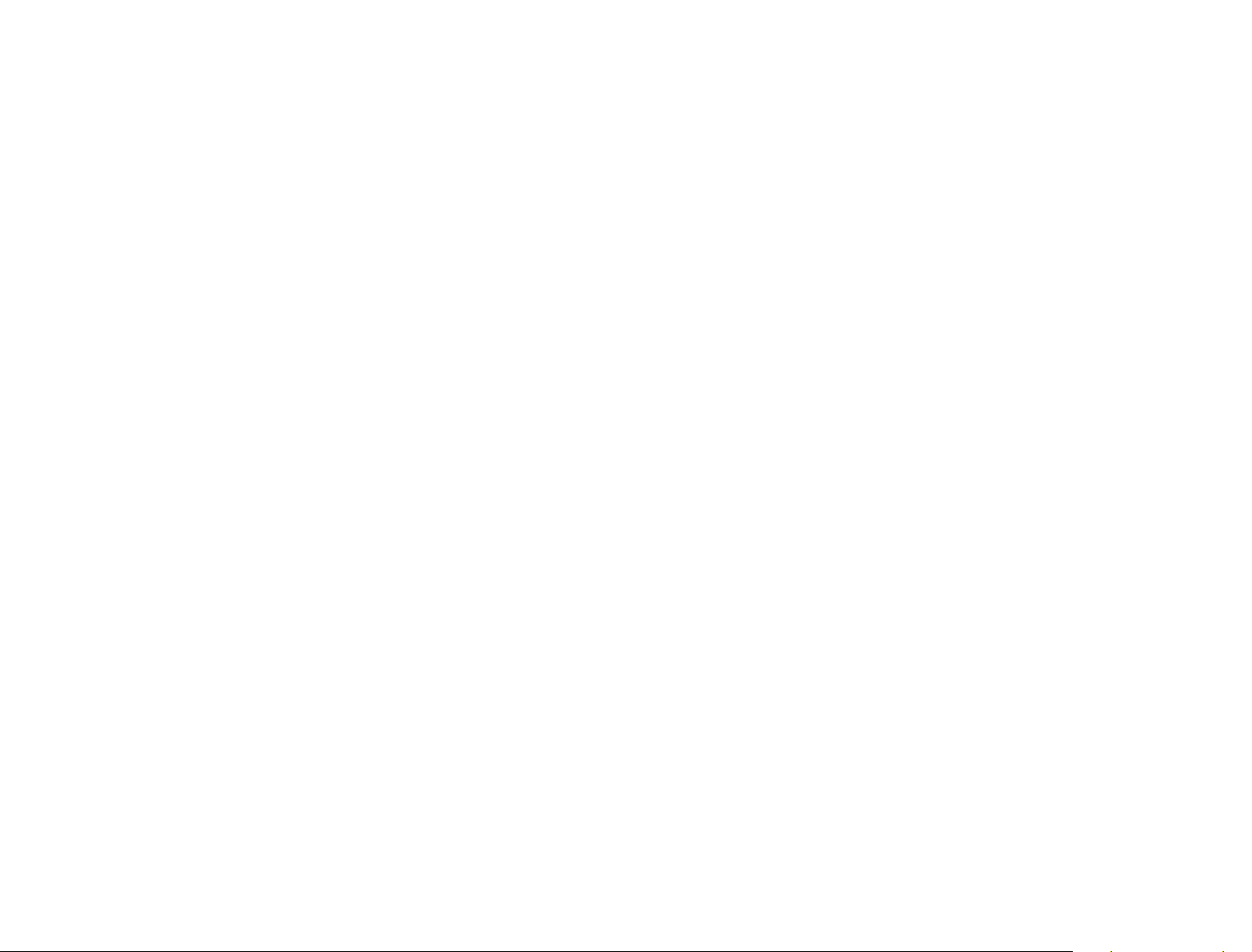
Авторские права
Авторское право 2007 Корпорация BenQ. Все права сохранены. Воспроизведение, передача, перезапись, хранение в информационно-поисковых
системах, а также перевод на любой язык (в том числе компьютерный) в любой форме и любым способом (электронным, механическим, магнитным,
оптическим, химическим, ручным и пр.) любой части данного документа без предварительного письменного разрешения корпорации BenQ
запрещены.
Ограничение ответственности
Корпорация BenQ не делает никаких заявлений и не принимает на себя никаких обязательств или гарантий, как явно выраженных, так
и подразумеваемых, в отношении содержания данного документа и специально заявляет об отказе от любых гарантий, в том числе о пригодности
для продажи или соответствия какой-либо определенной цели. Кроме того, корпорация BenQ оставляет за собой право на периодическое обновление
и изменение данного документа без обязательного уведомления.
Windows, Internet Explorer и Windows Mail являются товарными знаками корпорации Microsoft. Другие торговые марки защищены авторским правом
соответствующих компаний и организаций.
Данный продукт включает технологию защиты авторских прав, защищенную патентами США и другими правами на интеллектуальную
собственность. Использование данной технологии защиты авторских прав должно быть авторизовано Macrovision Corporation и предназначается
только для домашнего и других ограниченных видов использования, если не получено соответствующее разрешение Macrovision Corporation.
Обратный инжиниринг и разборка запрещаются.
Модели компьютера Joybook, описанные в данном руководстве
В данном руководстве содержится информация о следующих моделях компьютера Joybook:
• Joybook серии R55V
Обратите внимание, что некоторые элементы программного или аппаратного обеспечения могут отличаться в зависимости от приобретенной вами
модели. Для того, чтобы узнать, какая у вас модель, посмотрите на ярлык на упаковке или на корпусе компьютера.
Page 3
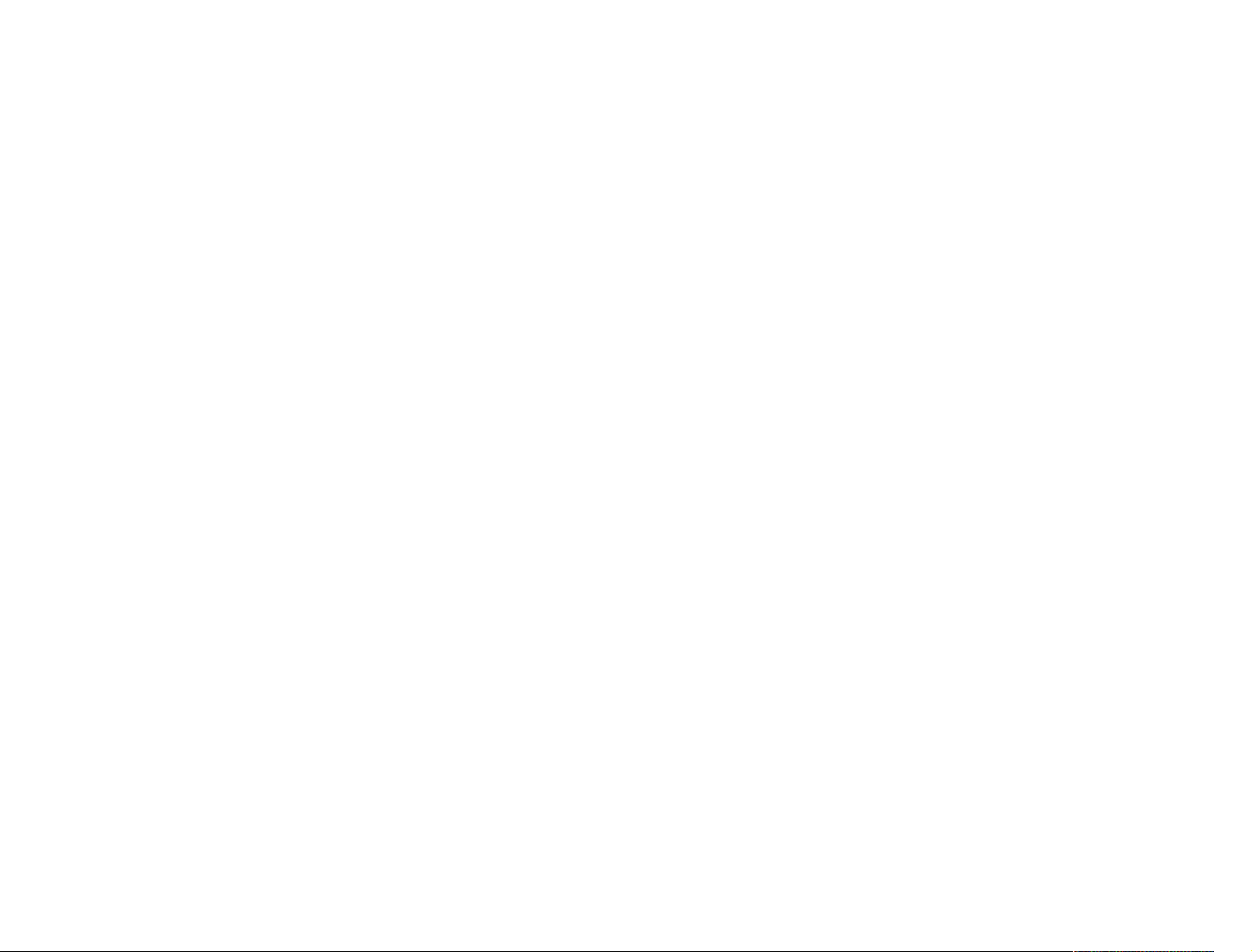
Содержание
Общий обзор................................................................................... 1
О данном руководстве .............................................................. 1
Условные обозначения ............................................................. 1
Начало работы............................................................................... 2
Комплектность .......................................................................... 2
Подготовка Joybook к использованию....................................2
Наращивание возможностей компьютера Joybook................ 4
Описание компьютера Joybook..................................................7
Вид спереди ...............................................................................7
Вид слева.................................................................................... 8
Вид справа .................................................................................9
Вид снизу ...................................................................................10
Индикаторы ...............................................................................11
Начало работы с Windows Vista ................................................. 12
Правильное выключение компьютера Joybook...................... 12
Windows Mobility Center (Мобильный центр Windows) .......13
Работа с компьютером Joybook..................................................14
Сенсорная панель...................................................................... 14
Клавиатура.................................................................................15
Функциональные горячие клавиши ..................................15
Клавиши Windows и клавиши блокировки ......................16
Репликатор портов (не входит в комплект)............................ 17
Подключение репликатора портов.................................... 17
Удаление репликатора портов ...........................................17
Встроенная функция беспроводной связи (для отдельных
моделей) ..................................................................................... 18
Подключение к беспроводной сети:..................................18
Функция Bluetooth (для отдельных моделей) ........................19
Значки Bluetooth .................................................................19
Включение и выключение функции Bluetooth.................19
Подключение к устройству Bluetooth ...............................19
Отправка файлов на устройство Bluetooth .......................21
Панель QMedia ..........................................................................22
Описание панели QMedia.........................................................22
Настройка панели QMedia........................................................22
Настройка BIOS ............................................................................23
Когда и как пользоваться настройкой BIOS........................... 23
Перемещение по экрану настройки BIOS...............................24
Меню Info (Информация)...................................................24
Меню Main (Главное) .........................................................24
Меню Advanced (Расширенные настройки) .....................24
Меню Security (Безопасность) ...........................................24
Меню Boot (Загрузка) .........................................................25
Меню Exit (Выход)..............................................................25
Boot from LAN (Запуск из сети) ..............................................25
Восстановление системы .............................................................26
Функция QDataTrove ................................................................26
Запуск функции QDataTrove:.............................................26
Восстановление системы с посмощью прилагаемых компакт-
дисков.........................................................................................27
Этап 1: Повторная установка ОС Windows Vista............. 27
Этап 2: Повторная установка драйверов...........................28
Этап 3: Повторная установка приложений....................... 28
Защита компьютера Joybook от вирусов и других угроз
безопасности..............................................................................28
Подключение внешних устройств отображения.....................29
Подключение к устройству отображения VGA .....................29
Выход S-Video ........................................................................... 30
Настройка видеостандарта вручную ................................. 31
Установка дополнительного модуля памяти ..........................33
Часто задаваемые вопросы и устранение неполадок.............36
Общие вопросы .........................................................................36
Батарея и питание......................................................................36
Связь...........................................................................................37
Система ......................................................................................38
Дисплей ...................................................................................... 42
Содержание iii
Page 4
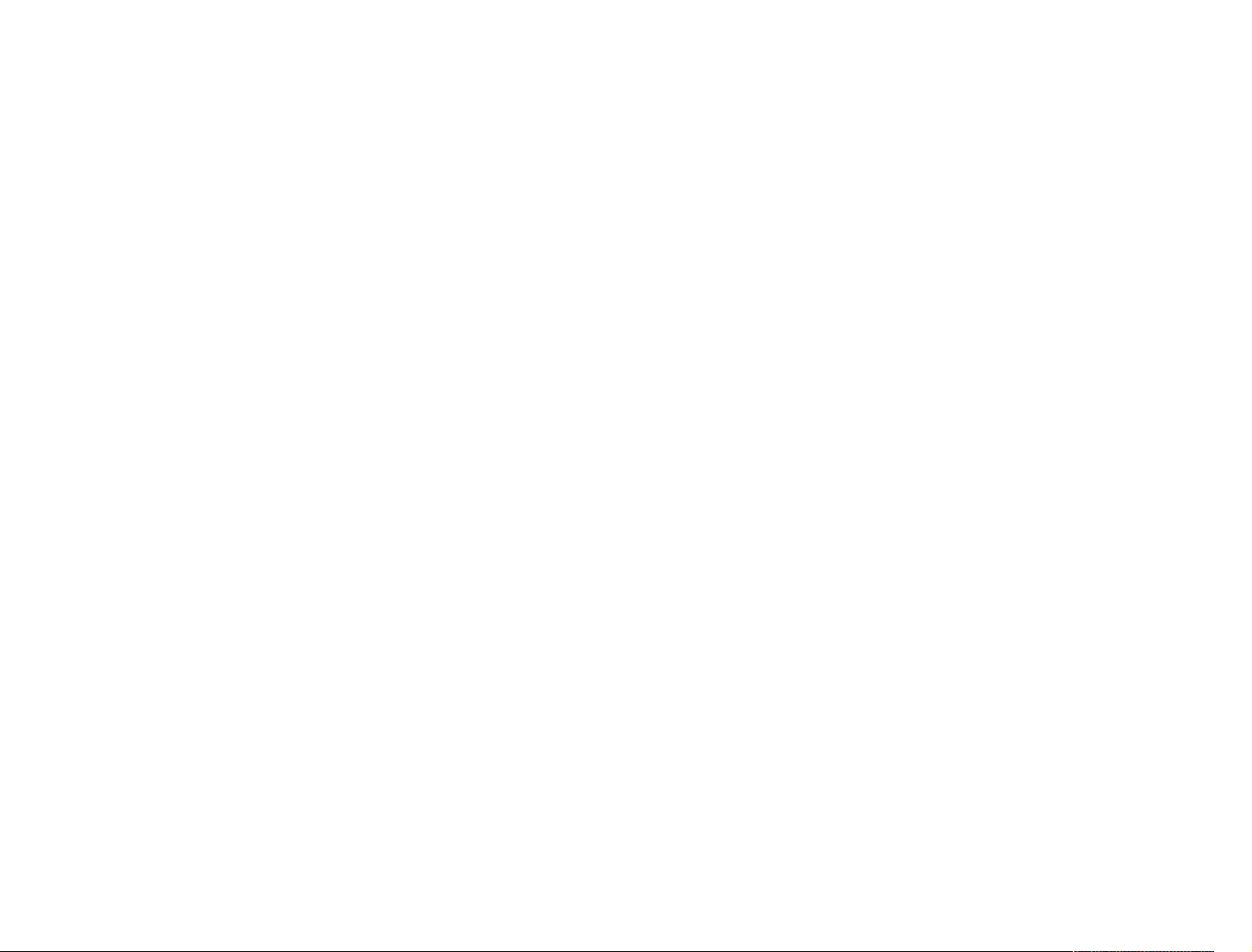
Информация по чистке компьютера и обслуживанию
батареи ............................................................................................44
Обслуживание батареи ............................................................. 44
Очистка компьютера Joybook .................................................. 44
Обслуживание и техническая поддержка ................................45
Всемирная Интерактивная служба BenQ Joybook................. 45
Регистрация компьютера Joybook через Интернет................ 45
Приложение.................................................................................... 46
Общие правила техники безопасности ................................... 46
Правила техники безопасности для батареи ..........................46
Предупреждение в отношении литиевых батарей........... 46
Правила техники безопасности для сетевого адаптера
переменного тока ......................................................................46
Правила техники безопасности для модема...........................47
Внимание! ............................................................................ 47
Утилизация электрического и электронного оборудования
частными лицами на территории Европейского Союза........ 47
Declaration of Conformity .......................................................... 48
Содержаниеiv
Page 5
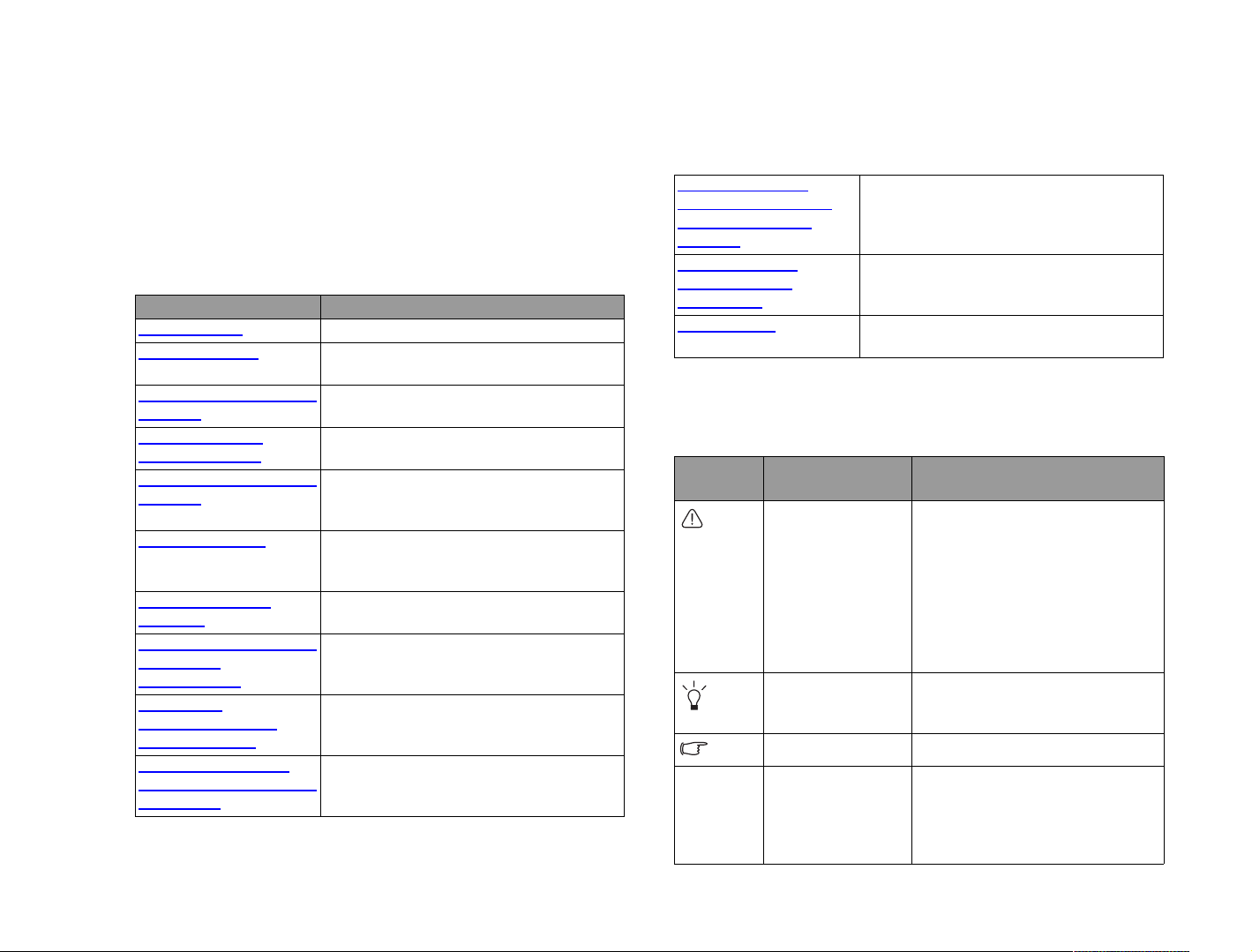
Общий обзор
О данном руководстве
В данном руководстве содержится основная информация
о различных компонентах компьютера Joybook и описание их
функций. Ниже перечислены основные разделы данного
руководства.
Загловок раздела Описание
Общий обзор
Начало работы Информация о том, как начать работу
Описание компьютера
Joybook
Начало работы
с Windows Vista
Работа с компьютером
Joybook
Настройка BIOS
Восстановление
системы
Подключение внешних
устройств
отображения
Установка
дополнительного
модуля памяти
Часто задаваемые
вопросы и устранение
неполадок
Введение к данному руководству.
с компьютером Joybook.
Общее описание аппаратных средств
компьютера Joybook.
Базовая информация об ОС Windows
Vista.
Базовая и более подробная
информация о работе с компьютером
Joybook.
Информация об использовании
утилиты BIOS Setup (Настройка
BIOS).
Информация о функциях
восстановления системы.
Информация о подключении
компьютера Joybook к внешним
устройствам отображения
Информация об установке
дополнительных модулей памяти.
Ответы на часто задаваемые
вопросы и рекоменации по
устранению неполадок.
Информация по
чистке компьютера
и обслуживанию
батареи
Обслуживание
и техническая
поддержка
Приложение
Рекомендации по чистке компьютера
и обслуживанию батареи.
Сведения об обслуживании Joybook
и информация о технической
поддержке.
Важная информация по технике
безопасности.
Условные обозначения
Примечания, советы и предупреждения приводятся с различными
целями, которые описываются ниже.
Значок/
символ
< > или [ ] Клавиши на
Значение Описание
Предупреждение Информация, которая служит,
прежде всего, для
предотвращения повреждений
компонентов, данных, а также
травм, вызванных
неправильным
использованием,
обслуживанием или
поведением.
Совет Полезная информация для
выполнения определенной
задачи.
Примечание Дополнительная информация.
Указывает нужную клавишу на
клавиатуре;
пользовательский
интерфейс на
экране
клавиатуре или значок на
экране. Не следует вводить
символы вместе
с соответствующими буквами.
Общий обзор 1
Page 6
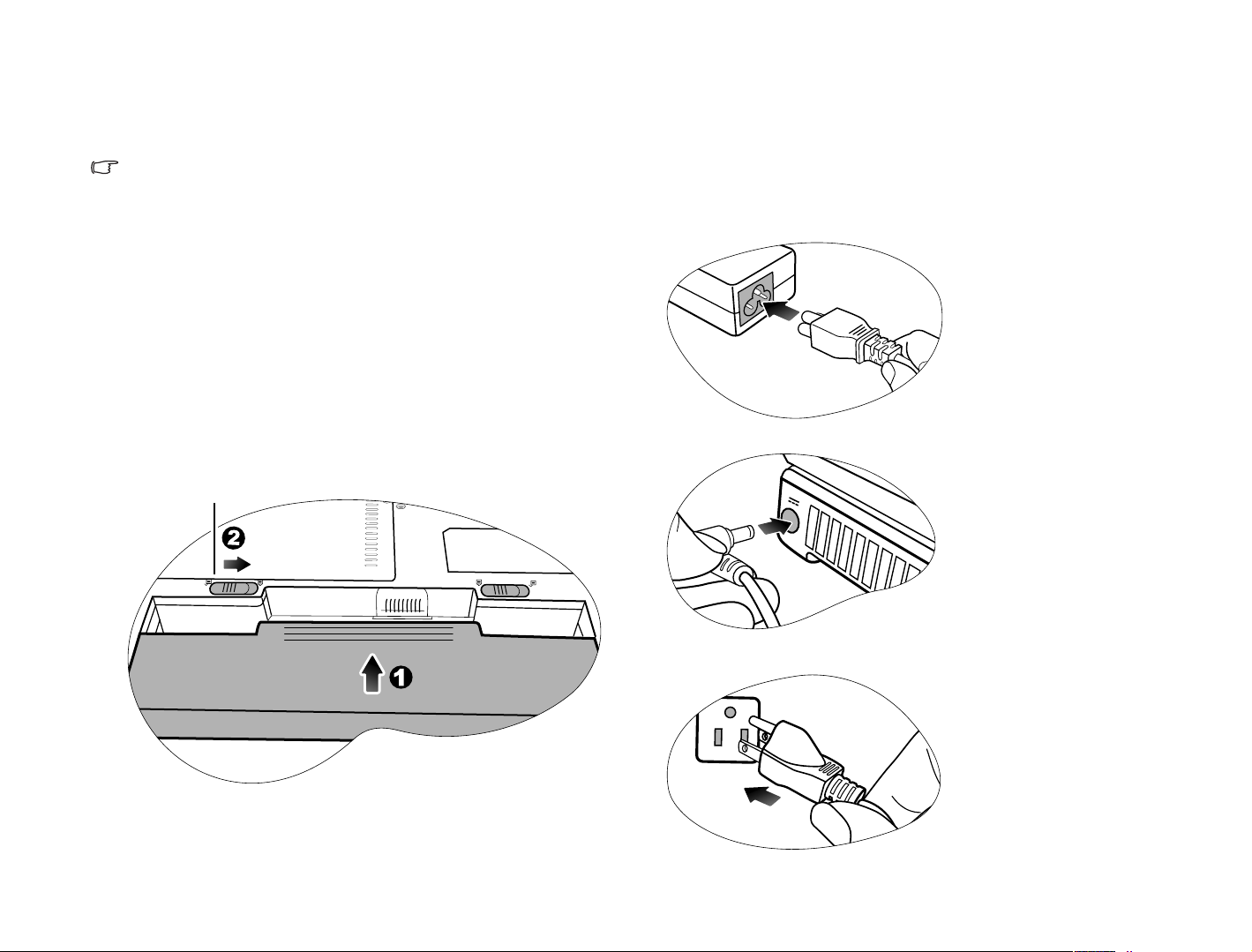
Начало работы
Внешний вид вашей модели компьютера Joybook может несколько
отличаться от иллюстраций, приведенных в данном руководстве.
Комплектность
В первый раз перед использованием Joybook необходимо проверить
комплектность. Подробную информацию о комплектности можно
найти в списке комплектующих в коробке с комплектующими. Если
какие-либо комплектующие отсутствуют или повреждены,
немедленно обратитесь по месту приобретения. Сохраните
упаковку на тот случай, если потребуется транспортировка Joybook
для проведения технического обслуживания.
Подготовка Joybook к использованию
1. Установка батареи
Фиксатор батареи А
2. Подключение питания
Батареи поставляются от производителя с низким уровнем зарядки.
Подключите источник питания и начните зарядку батареи. Во время
зарядки вы можете пользоваться компьютером.
Подключите шнур питания к сетевому адаптеру.
Подключите сетевой адаптер к разъему питания на компьютере
Joybook.
Переверните Joybook и поместите на мягкую чистую тканевую
подложку. Осторожно вдвиньте блок батареи маркированной
стороной вниз в отсек для батареи до тех пор, пока она не встанет на
место. (1) Сдвиньте держатель батареи А, как показано на рисунке,
чтобы закрепить батарею на месте (2).
Начало работы2
Подключите шнур питания к сетевой розетке. Компьютер Joybook
автоматически начнет зарядку батареи.
Page 7
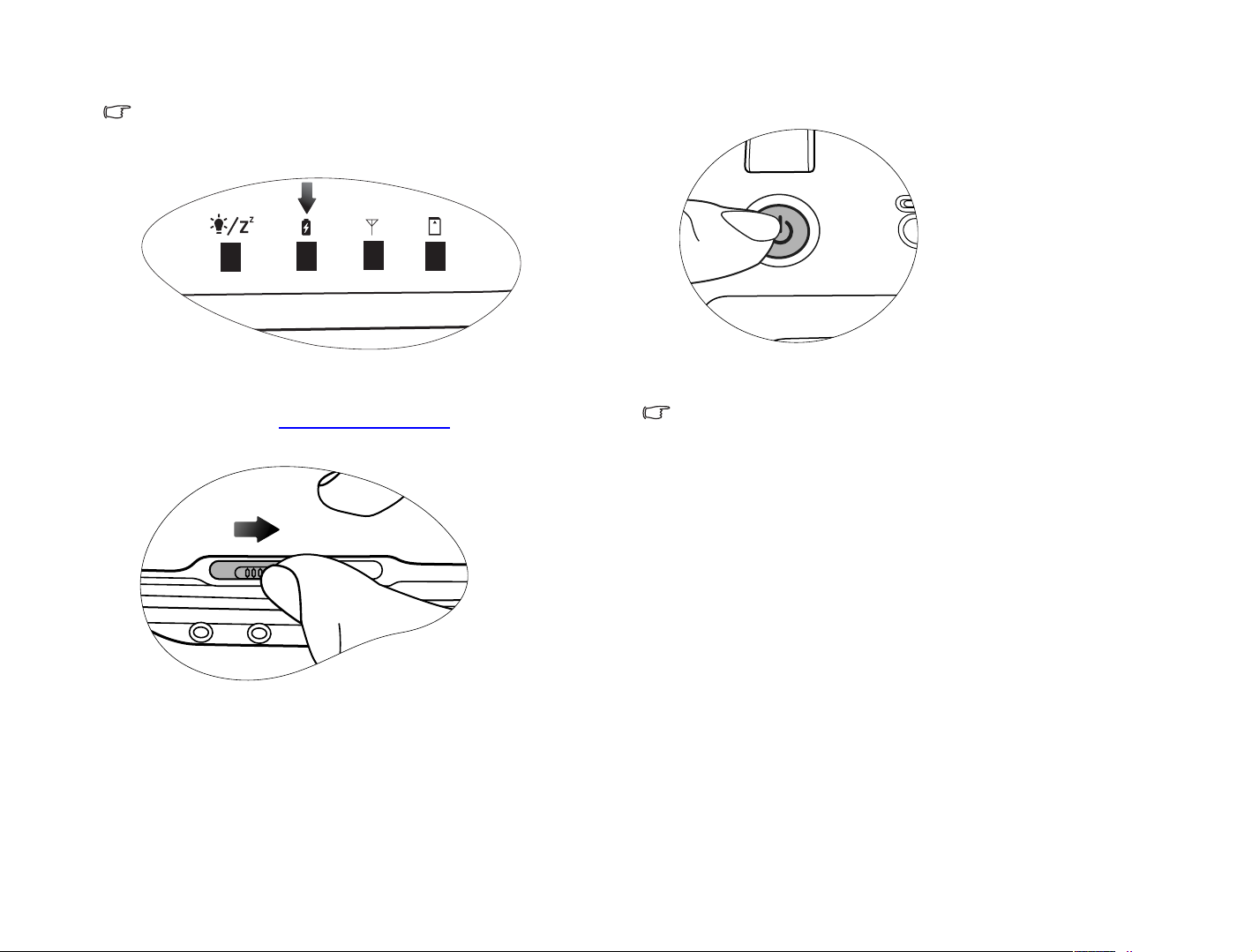
• Напряжение в сети и тип штепсельной вилки могут варьироваться
в зависимости от страны или региона.
• Во время зарядки индикатор батареи светится желтым цветом. При
полной зарядке батареи индикатор выключается.
4. Выполнение начальной настройки
• Батареи поставляются от производителя с низким уровнем
зарядки.
• Для получения более подробных сведений о значении цвета
и индикаторов см. "Индикаторы" на стр. 11
.
3. Как открыть крышку Joybook
Чтобы открыть Joybook, сдвиньте защелку вправо, а затем откройте
крышку.
Чтобы включить Joybook, нажмите кнопку питания, затем следуйте
инструкциям на экране для выполнения начальной настройки
Windows Vista.
• Компьютер Joybook серии R55V лучше всего работает с ОС
Windows Vista™ Home Basic, Windows Vista™ Home Premium,
Windows Vista™ Business или Windows Vista™ Ultimate. Не
рекомендуется устанавливать другие оперативные системы,
которые не были предварительно протестированы; это может
привести к аннулированию гарантии, а также отрицательно
повлиять на функциональность компьютера Joybook.
• Операционная система, предустановленная на вашем компьютере
Joybook, может отличаться. Для получения дополнительных
сведений см. ярлык с техническими характеристиками изделия на
упаковке.
Начало работы 3
Page 8
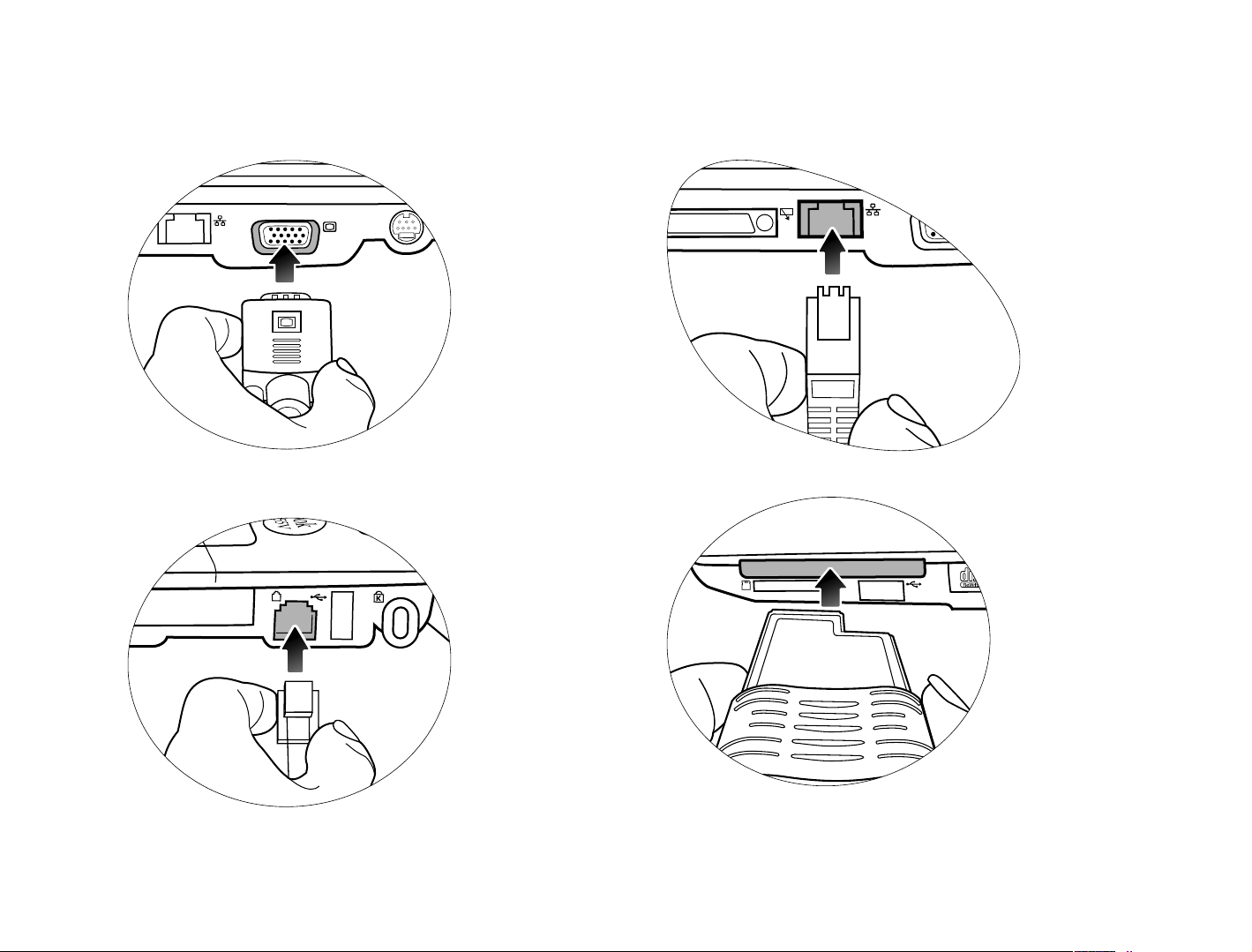
Наращивание возможностей компьютера Joybook
Подключите внешнее устройство отображения (например, монитор
или проектор) к 15-штыревому видеоразъему D-sub на компьютере
Joybook.
Подключение телефонной линии к модемному порту компьютера
Joybook для телефонной связи через модем или отправки факса.
Начало работы4
Доступ к локальной сети (ЛВС) посредством подключения сетевого
кабеля к порту ЛВС компьютера Joybook.
Для наращивания возможностей вашего компьютера Joybook
установите карту ExpressCard/34 или ExpressCard/54.
Page 9
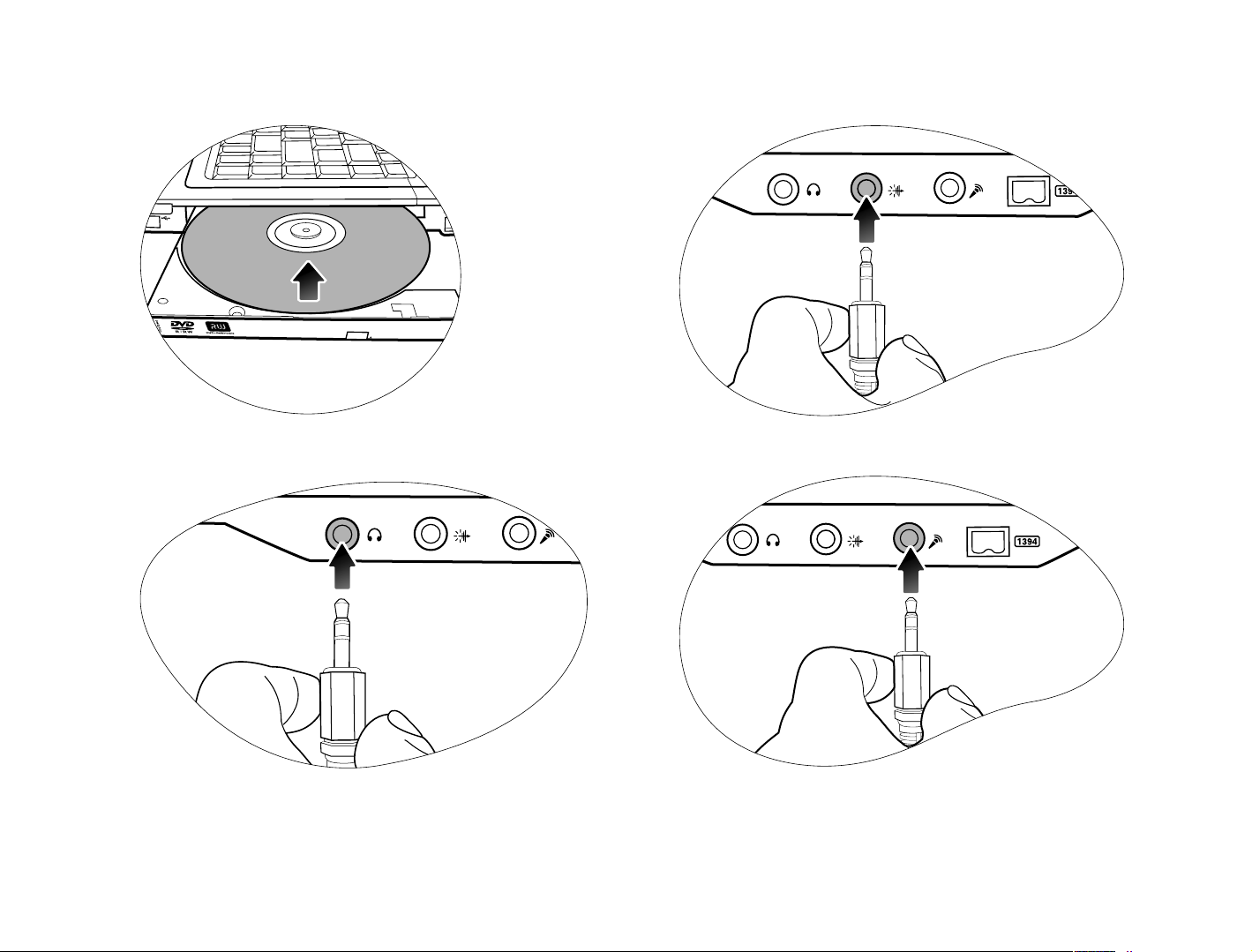
Использование оптического привода для доступа к данным на
дисках различных типов и для воспроизведения фильмов или
музыки.
Для воспроизведения звука с внешних устройств подключите
аппаратуру Hi-Fi, радиоприемник, синтезатор, плеер и т.д.
к аудиовходу компьютера.
Для вывода звука подключите наушники к соответствующему
гнезду на компьютере.
Для записи звука подключите микрофон к соответствующему
гнезду на компьютере.
Начало работы 5
Page 10
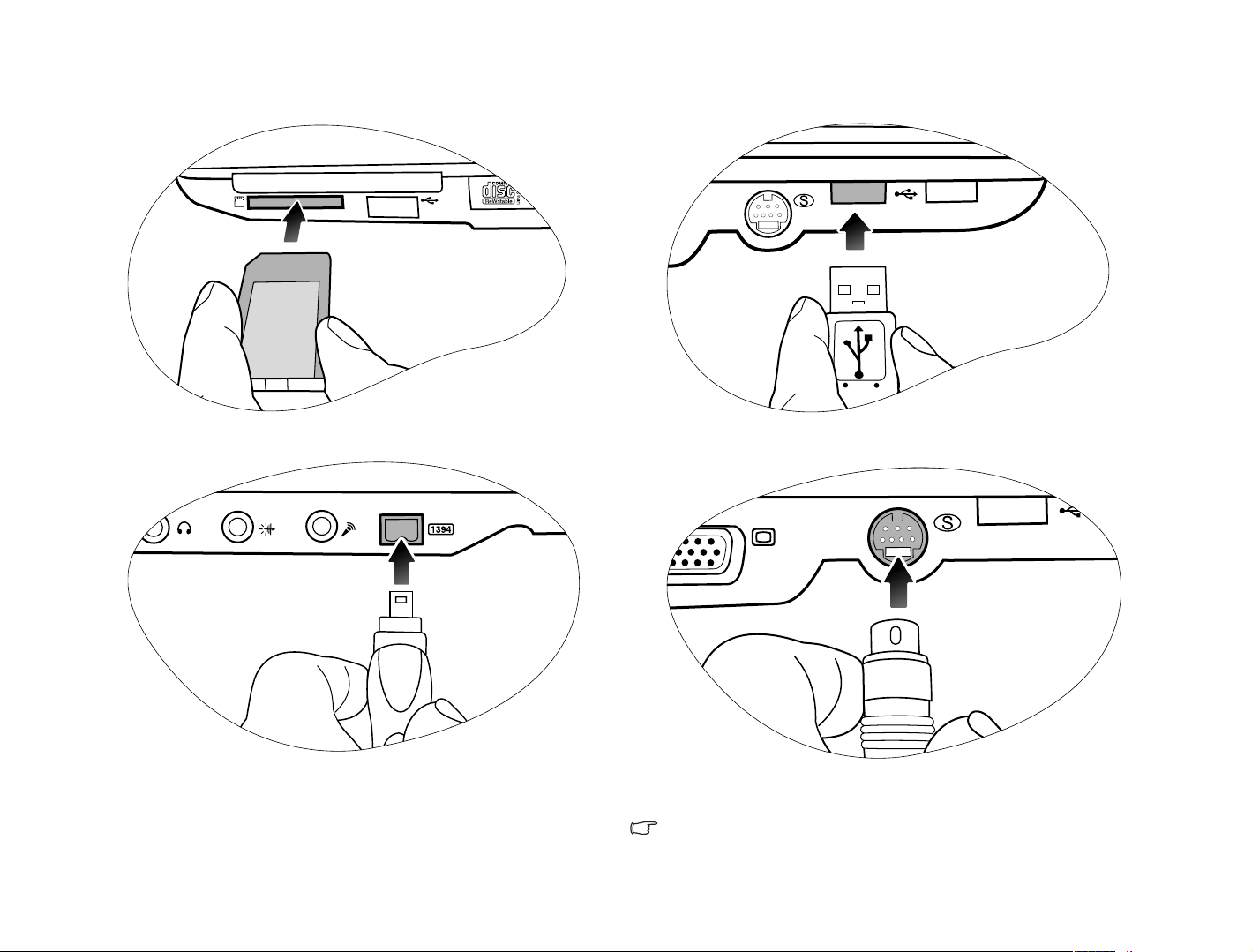
Для обмена файлами установите карту памяти Memory Stick,
Memory Stick Pro, SD или MMC в соответствии с инструкциями.
Подключение периферийных устройств USB к порту USB
компьютера Joybook.
Цифровые записывающие видеокамеры и высокоскоростные
устройства хранения данных подключаются к порту IEEE 1394
(FireWire).
Начало работы6
Для вывода видео с компьютера Joybook на телевизор или аудио/
видео устройство, оснащенное разъемом S-Video, подключите его
к выходу S-Video на компьютере Joybook.
Если вы не хотите пользоваться функцией воспроизведения звука
с помощью встроенных динамиков компьютера Joybook,
потребуется также подключить аудиовыход компьютера
к соответствующему устройству воспроизведения звука.
Page 11
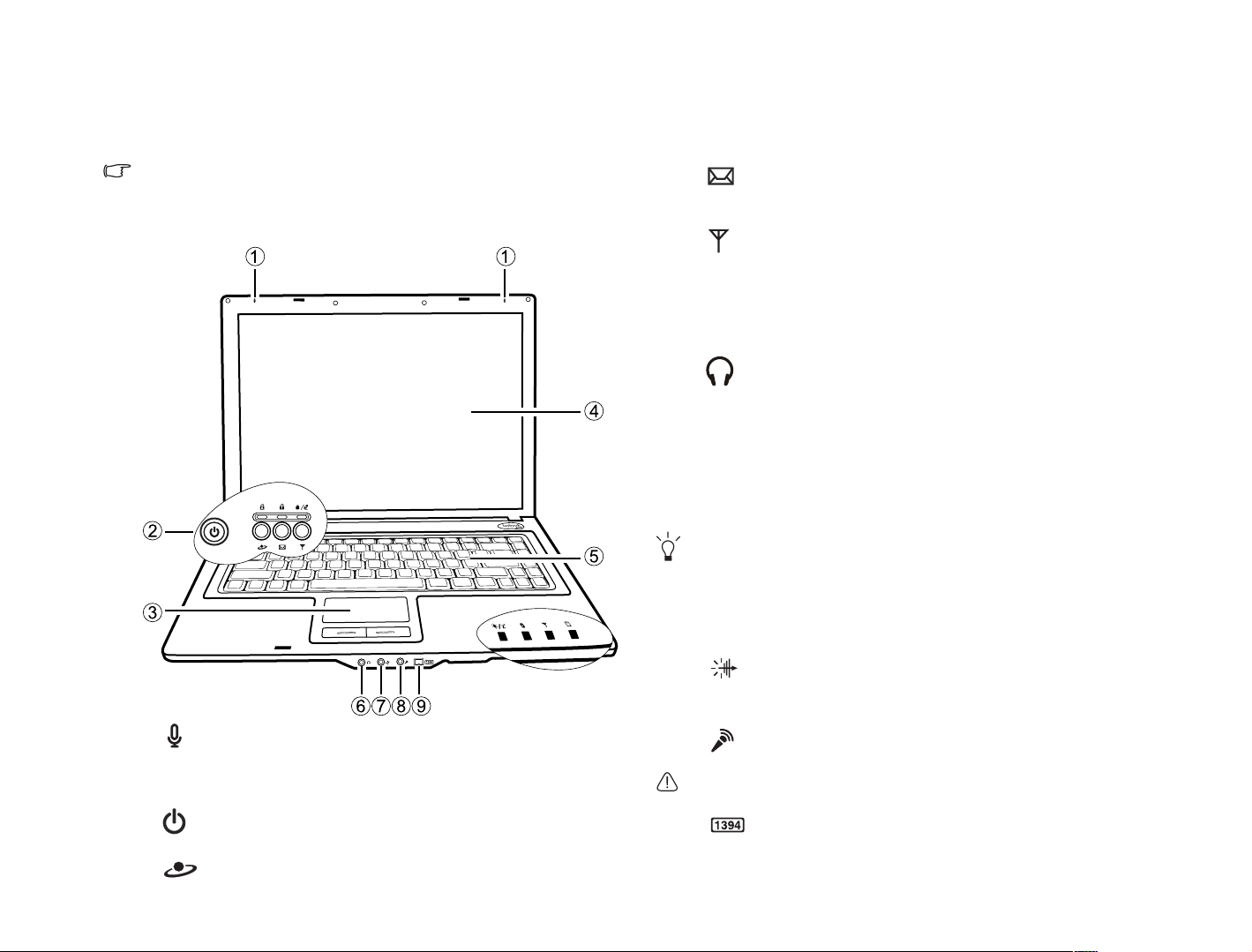
Описание компьютера Joybook
Внешний вид вашей модели компьютера Joybook может несколько
отличаться от иллюстраций, приведенных в данном руководстве.
Вид спереди
(1) Встроенный микрофон
Воспринимает записываемые звуки и голоса.
(2) Кнопки питания и быстрого доступа
Питание
Включает и выключает компьютер Joybook.
Быстрая клавиша Internet
Запускает обозреватель Internet Explorer.
Быстрая клавиша E-Mail
Используется для запуска клиентского почтового приложения
Windows Mail.
Кнопка запуска беспроводной локальной сети
Включает/отключает беспроводную локальную сеть.
(3) Сенсорная панель
(4) ЖКД (жидкокристаллический дисплей)
(5) Клавиатура
(6) Гнездо для подключения наушников/SPDIF
Используется для подключения наушников/головной гарнитуры или
внешнего динамика при прослушивании аудиозаписей с компьютера
Joybook.
SPDIF (Sony-Philips Digital Interface Format) - это оптоволоконный
цифровой аудиовыход для мини-разъемов 'Mini Optical' 3,5 мм. Он
имеет на компьютере Joybook общее гнездо со стандартным
аналоговым аудиовыходом для разъемов монофонического звучания
3,5 мм.
• Чтобы активизировать SPDIF, откройте Control Panel (Панель
управления), Hardware and Sound (Оборудование и звук), и выберите
Sound (Звук). Выберите интерфейс SPDIF на вкладке Playback
(Воспроизведение), щелкните Set Default (Установить параметры по
умолчанию), а затем щелкните OK.
• Поддерживаемые цифровые форматы аудио: DTS, Dolby Digital
и Microsoft WMA Pro Audio.
(7) Аудиовход
Используется для подключения аппаратуры Hi-Fi, радио,
синтезатора, плеера и т.д.
(8) Вход микрофона
Используется для подключения микрофона при аудиозаписи.
Данный разъем используется для стандартного аналогового аудио,
только с разъемом моно 3,5 мм.
(9) Порт IEEE 1394 (FireWire)
Для подключения периферийных устройств с высокой скоростью
передачи, таких как цифровые видеокамеры и другая бытовая
электроника, использующих интерфейс IEEE 1394(FireWire).
Описание компьютера Joybook 7
Page 12
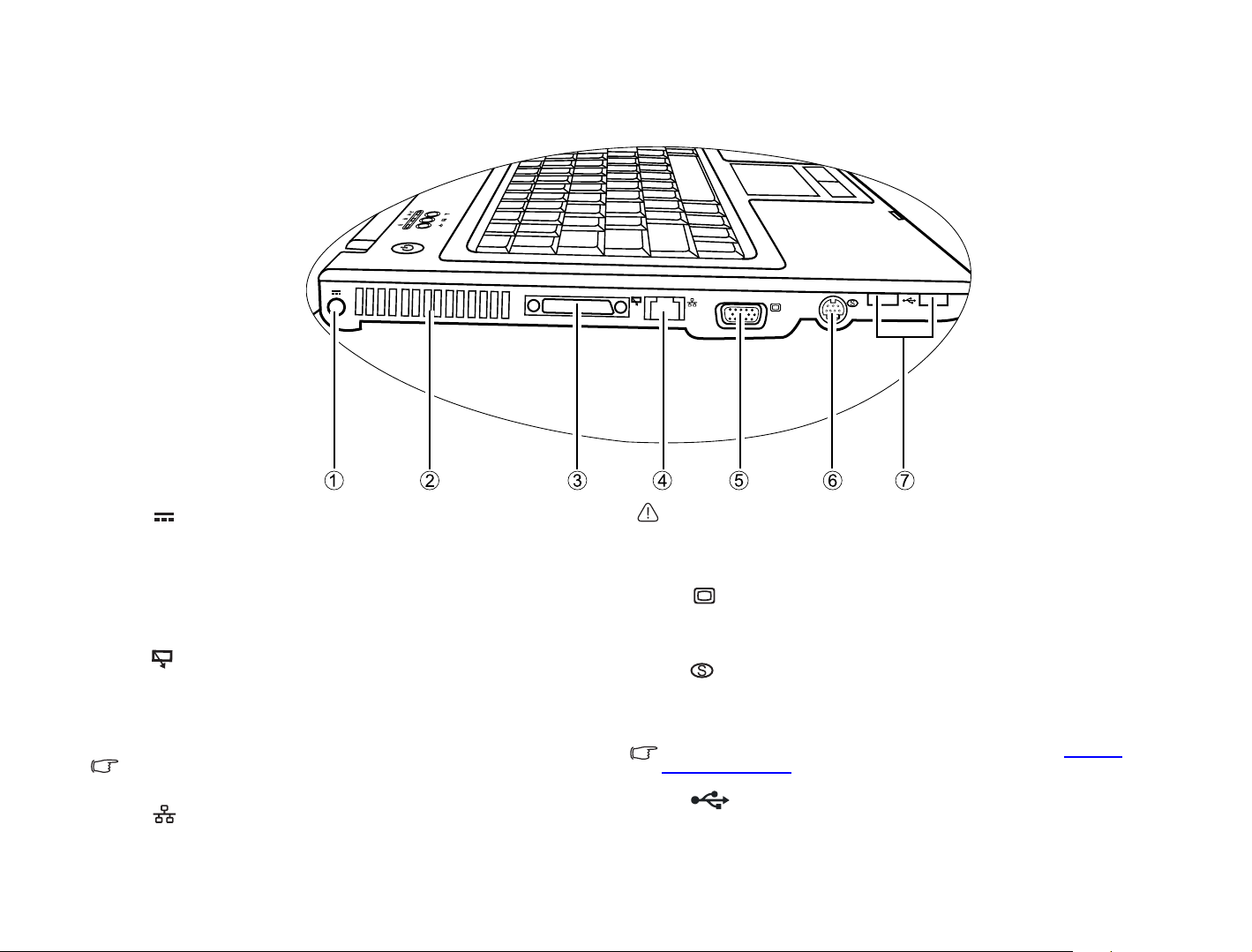
Вид слева
(1) Разъем питания
Для подключения источника питания переменного тока
к компьютеру Joybook и зарядки батареи.
(2) Вентиляционные отверстия
Для отвода тепла и поддержания оптимальной температуры
компьютера.
(3) Порт для подключения репликатора портов
(дополнительная принадлежность)
Для подключения репликатора портов с целью добавления
дополнительных портов для компьютера Joybook - например, PS/2,
последовательных, параллельных, USB, и т.д.
Перед использованием репликатора портов необходимо установить
драйвер с установочного компакт-диска репликатора портов.
(4) Порт ЛВС (локальная сеть) (соединитель RJ-45)
Позволяет подключать компьютер Joybook к сети Ethernet
1000BASE-T со скоростью 10/100/1000 МБ/с.
Описание компьютера Joybook8
Нельзя подключать соединитель телефонного кабеля RJ-11 к порту
RJ-45. Это может повредить порт ЛВС. Они внешне похожи, но
соединитель RJ-45 шире, чем RJ-11, и имеет большее количество
жил.
(5) 15-штыревой видеовыход D-sub
Используется для подключения таких внешних устройств
отображения, как мониторы и проекторы.
(6) Выход S-Video
Позволяет вывод видеосигналов с компьютера Joybook на
устройства, поддерживающие формат S-Video, например, телевизор
или видеомагнитофон.
Для получения дополнительной информации см раздел "Выход
S-Video" на стр. 30.
(7) Порт USB
Для подключения периферийных устройств с интерфейсом USB 2.0,
например, мыши, цифровой фотокамеры или проигрывателя
MP3.2.0
Page 13
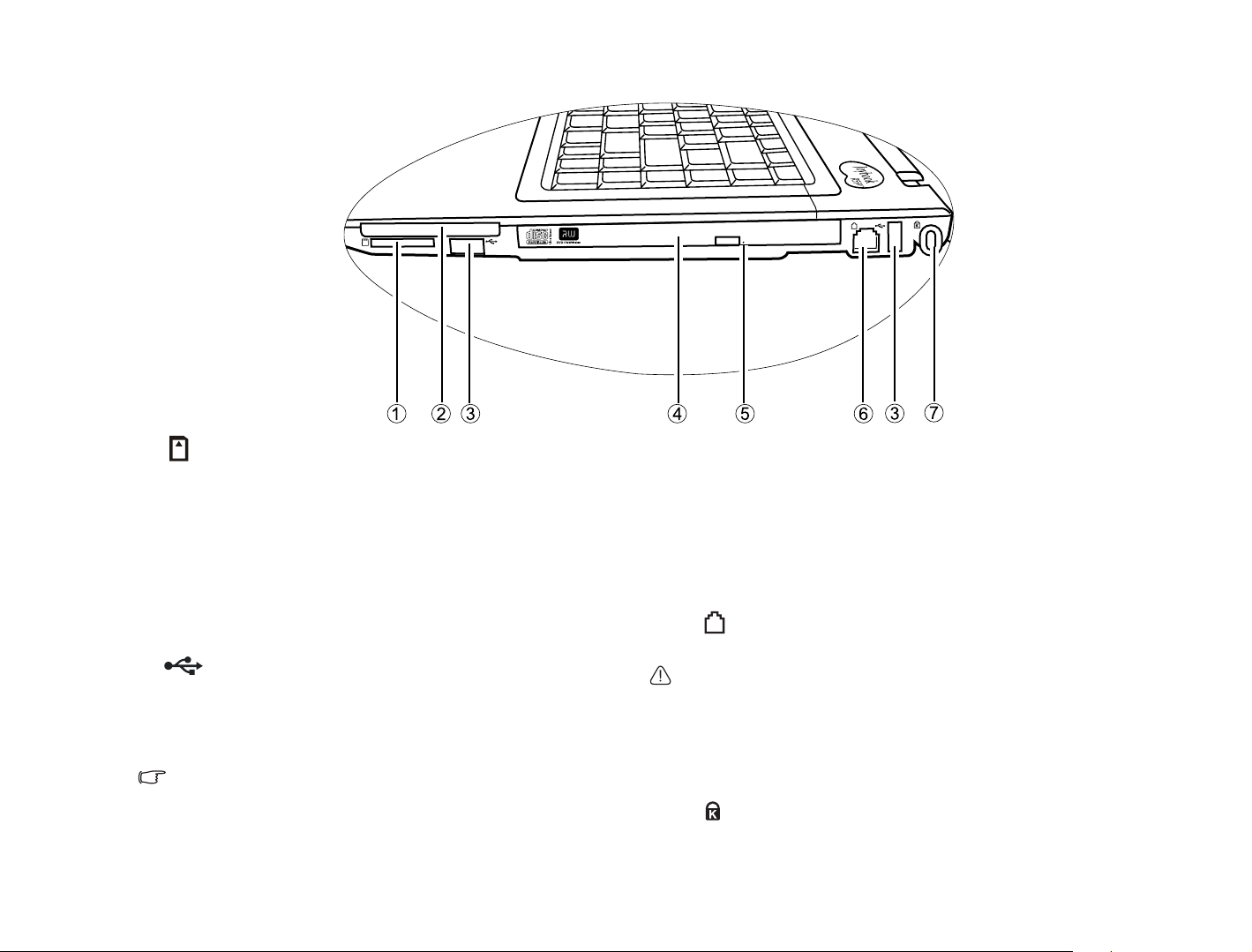
Вид справа
(1) Разъем карты памяти "четыре в одном"
Для работы с картами памяти Memory Stick, Memory Stick Pro, SD, SD
или MMC.
(2) Разъем для карты ExpressCard
Данный разъем для карты ExpressCard принимает два формата
стандартных модулей ExpressCard: ExpressCard/34 и ExpressCard/54.
Модуль ExpressCard/34 имеет ширину 34 мм, а модуль ExpressCard/54
имеет ширину 54 мм. Карту ExpressCard можно использовать для
дальнейшего наращивания возможностей вашего компьютера Joybook.
Вставьте карту ExpressCard в разъем в соответствии с инструкциями на
карте и выполните соответствующие настройки драйвера.
(3) Порты USB
Для подключения периферийных устройств с интерфейсом USB 2.0,
например, мыши, цифровой фотокамеры или проигрывателя MP3.2.0
(4) Привод DVD/CD-RW Combo/DVD-Dual/DVD SuperMulti (не для всех моделей)
Тип оптического привода различается в зависимости от модели
компьютера Joybook и может поддерживать различные типы
дисков.
Поддерживает многофункциональное оптическое устройство для
чтения музыкальных компакт-дисков, дисков VCD и DVD или записи
дисков CD-R/CD-RW либо DVD+R/DVD-R/DVD+RW/DVD-RW/
DVD-RAM (в зависимости от модели).
Диски вставляются/извлекаются нажатием на маленькую кнопку
извлечения, находящуюся на дисководе.
(5) Открытие лотка дисковода вручную
При необходимости открыть лоток дисковода при выключенном
компьютере Joybook или, если его невозможно открыть с помощью
кнопки извлечения, вставьте заостренный предмет (например,
разогнутую скрепку) в отверстие для извлечения дисковода,
находящееся рядом с кнопкой извлечения, для принудительного
открытия лотка для дисков.
(6) Порт модема (соединитель RJ-11)
Гнездо внутреннего модема для подключения к аналоговой телефонной
линии.
• Для снижения риска возникновения пожара убедитесь в том, что
телефонный кабель имеет соответствующую емкость и утвержден
для использования местным поставщиком услуг телефонии.
• Это - единственный порт телефонного модема на компьютере
Joybook. Будьте внимательны, чтобы не включить более узкий
разъем телефонного кабеля в похожий, но более широкий разъем
ЛВС RJ-45 с левой стороны компьютера Joybook.
(7) Разъем для замка Kensington
Используется для подключения замка с тросом Kensington с целью
предотвращения кражи устройства.
Описание компьютера Joybook 9
Page 14
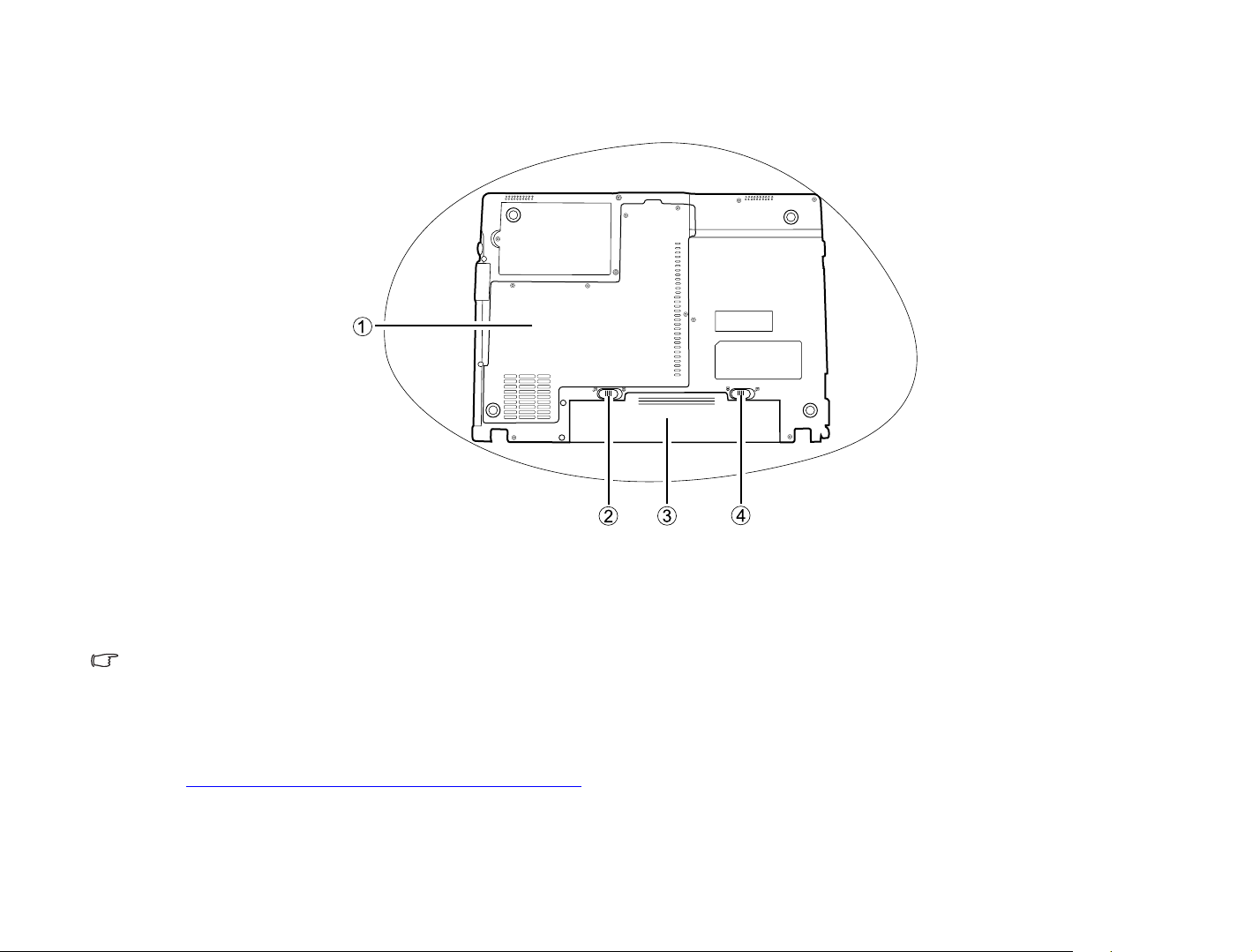
Вид снизу
(1) Разъем для карт MiniCard, разъем для наращивания
памяти и крышка отсека ЦП
Под крышкой находится процессор и разъем для наращивания
памяти компьютера Joybook. Кроме того, имеется разъем Mini Card
для дополнительной карты MiniCard (в зависимости от модели).
• На некоторых моделях может быть установлен адаптер
беспроводной сети форм-фактора MiniCard.
• Чтобы снять крышку, необходима маленькая отвертка
с полушаровой головкой с крестом.
• Для получении дополнительной информации о наращивании
модуля памяти, о максимальном объеме памяти или типах
модулей памяти для Joybook, сертифицированных BenQ, см.
раздел "Установка дополнительного модуля памяти" на стр. 33
Описание компьютера Joybook10
.
(2) Держатель батареи А
Для фиксации батареи на месте.
(3) Блок батареи
Обеспечивает питание компьютера Joybook при отсутствии
внешнего источника питания.
(4) Фиксатор батареи В
Для фиксации батареи на месте.
Page 15
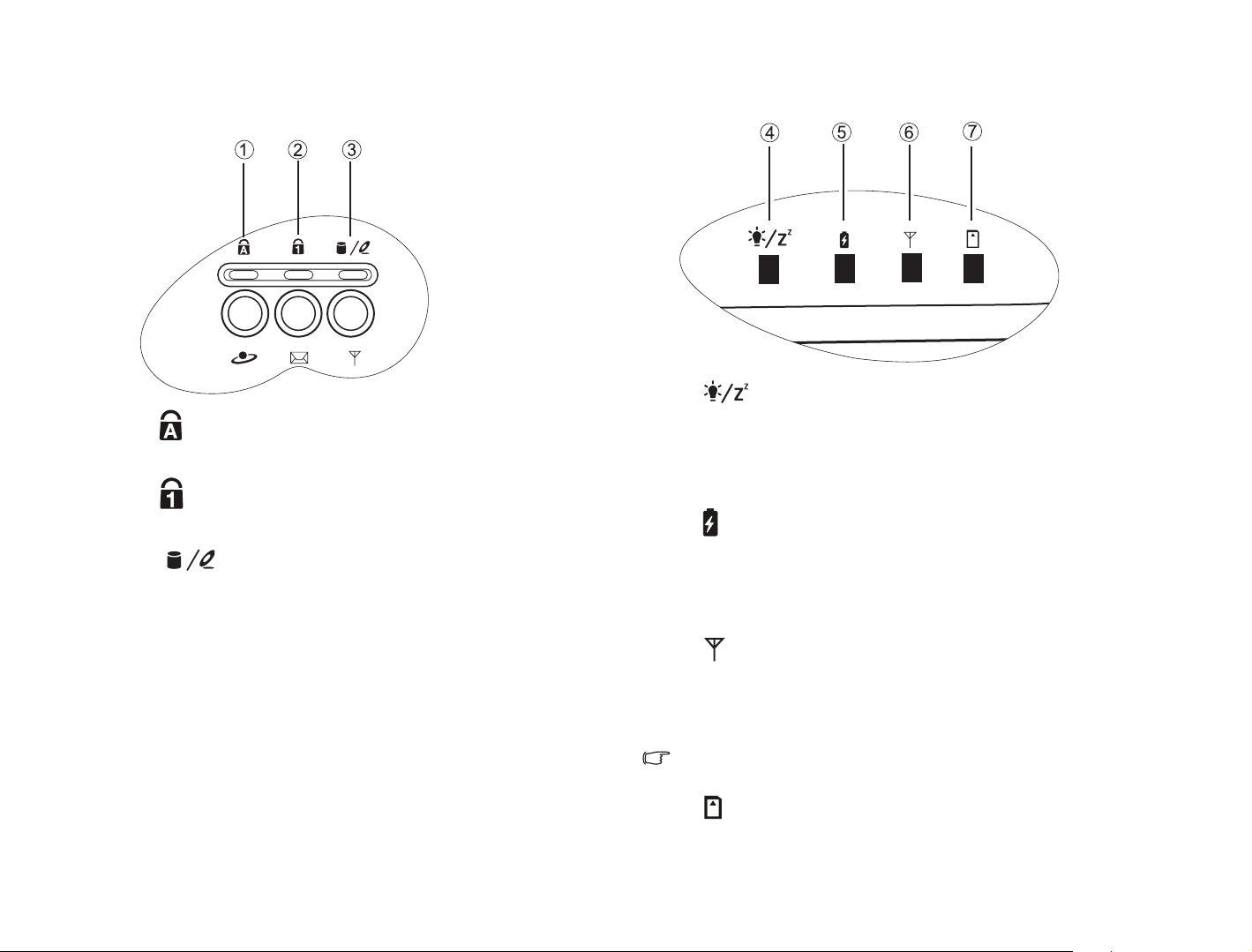
Индикаторы
(1) Индикатор функции Caps Lock
Загорается синим цветом при включении функции Caps Lock.
(2) Индикатор функции Num Lock
Загорается синим цветом при включении функции Num Lock.
(3) Индикатор активности жесткого диска/
оптического привода
Часто мигает синим светом, при считывании данных с жесткого
диска или оптического привода.
(4) Индикатор питания
• При включенной системе индикатор загорается синим цветом.
• В режиме ожидания индикатор часто мигает синим цветом.
• Если система выключена при подключенном источнике питания,
индикатор горит желтым цветом.
(5) Индикатор батареи
• Во время зарядки батареи загорается желтым цветом.
• При полной зарядке батареи, когда система включена
и подключена к источнику питания, желтый индикатор
выключается.
(6) Индикатор беспроводной сети/Bluetooth
• При включении функции беспроводной локальной сети индикатор
загорается синим светом.
• При выключении функции беспроводной локальной сети синий
индикатор гаснет.
Если ваш компьютер Joybook оснащен функцией Bluetooth,
индикатор загорается синим цветом при включении системы.
(7) Индикатор доступа к карте памяти "четыре
водном"
Часто мигает синим светом во время доступа к данным карт памяти
Memory Stick, Memory Stick Pro, SD или MMC.
Описание компьютера Joybook 11
Page 16
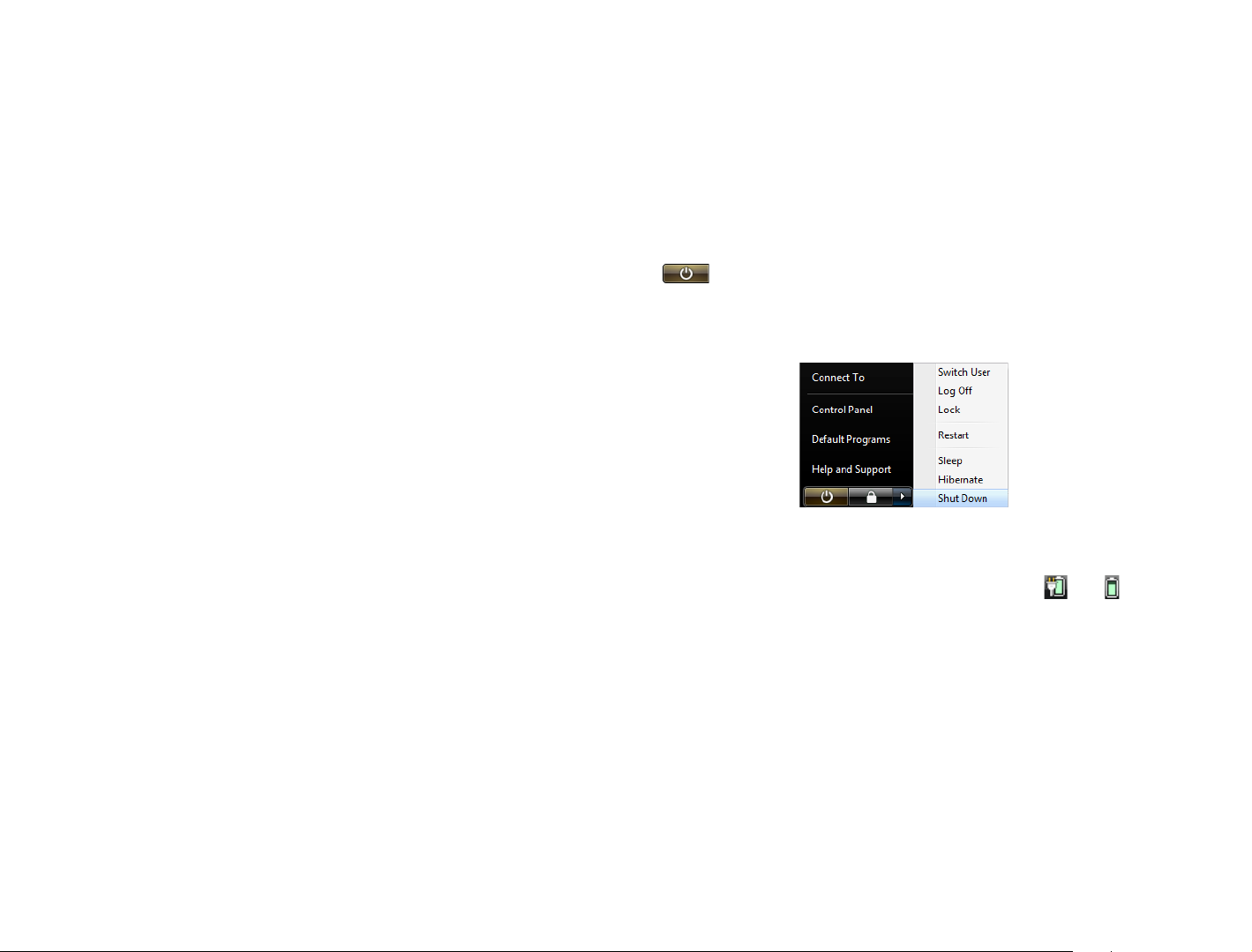
Начало работы с Windows Vista
В зависимости от приобретенной вами модели, на компьютере
Joybook может быть установлена последняя версия операционной
системы Microsoft: Windows Vista™ Home Basic, Windows Vista™
Home Premium, Windows Vista™ Business или Windows Vista™
Ultimate.
При первом включении компьютера Joybook вам может
потребоваться информация по следующим вопросам. Для этого
можно обратиться к руководству пользователя, прилагаемому
к операционной системе, или выполнить поиск в разделе Help and
Support (Справка и поддержка) в меню Start (Пуск).
• Как установить региональные настройки, дату и время.
• Как установить пароль и настройки для системного
администратора и остальных пользователей.
• Как установить, настроить и запустить антивирусное программное
обеспечение.
• Какое имя присвоить компьютеру для сетевой идентификации.
• Как выполнить проводное или беспроводное подключение
к локальной сети.
• Как выполнить подключение к другому компьютеру через сеть для
совместного доступа к файлам.
• Как выполнить подключение к сетевому или общему принтеру.
• Как выполнить подключение к Интернету.
• Как зарегистрировать Windows и другое программное
обеспечение, входящее в комплект поставки.
• Как обновить Windows с помощью последних пакетов обновления
и исправлений.
• Как синхронизировать системные часы с сервером времени
в Интернете.
• Как найти, загрузить и установить последние версии драйверов
системных устройств.
• Как запланировать задания по обслуживанию системы.
Правильное выключение компьютера Joybook
По умолчанию в системе Windows при нажатии кнопки питания
в меню Start (Пуск) компьютер Joybook переходит в спящий
режим. Поэтому, если вы хотите полностью выключить компьютер
Joybook, щелкните меню Start (Пуск), щелкните стрелку рядом
с кнопкой Lock (Заблокировать), а затем щелкните кнопку Shut
Down (Выключить).
Можно также настроить функцию кнопки питания в меню Start
(Пуск), выполнив следующие действия.
1. Щелкните правой кнопкой значок заряда батареи ( или )
в области уведомлений в правом нижнем углу рабочего стола,
а затем щелкните Power Options (Электропитание).
2. На экране Select a power plan (Выбрать схему управления
питанием), щелкните Change plan settings (Изменить схему
управления питанием).
3. Щелкните Change advanced power settings (Изменить
расширенные параметры питания).
4. На вкладке Advanced settings (Дополнительные параметры)
дважды щелкните Power buttons and lid (Клавиши управления
питанием и крышка), чтобы раскрыть эту категорию.
5. Затем дважды щелкните Start menu power button (Кнопка
питания меню Пуск), чтобы раскрыть этот элемент.
Начало работы с Windows Vista12
Page 17
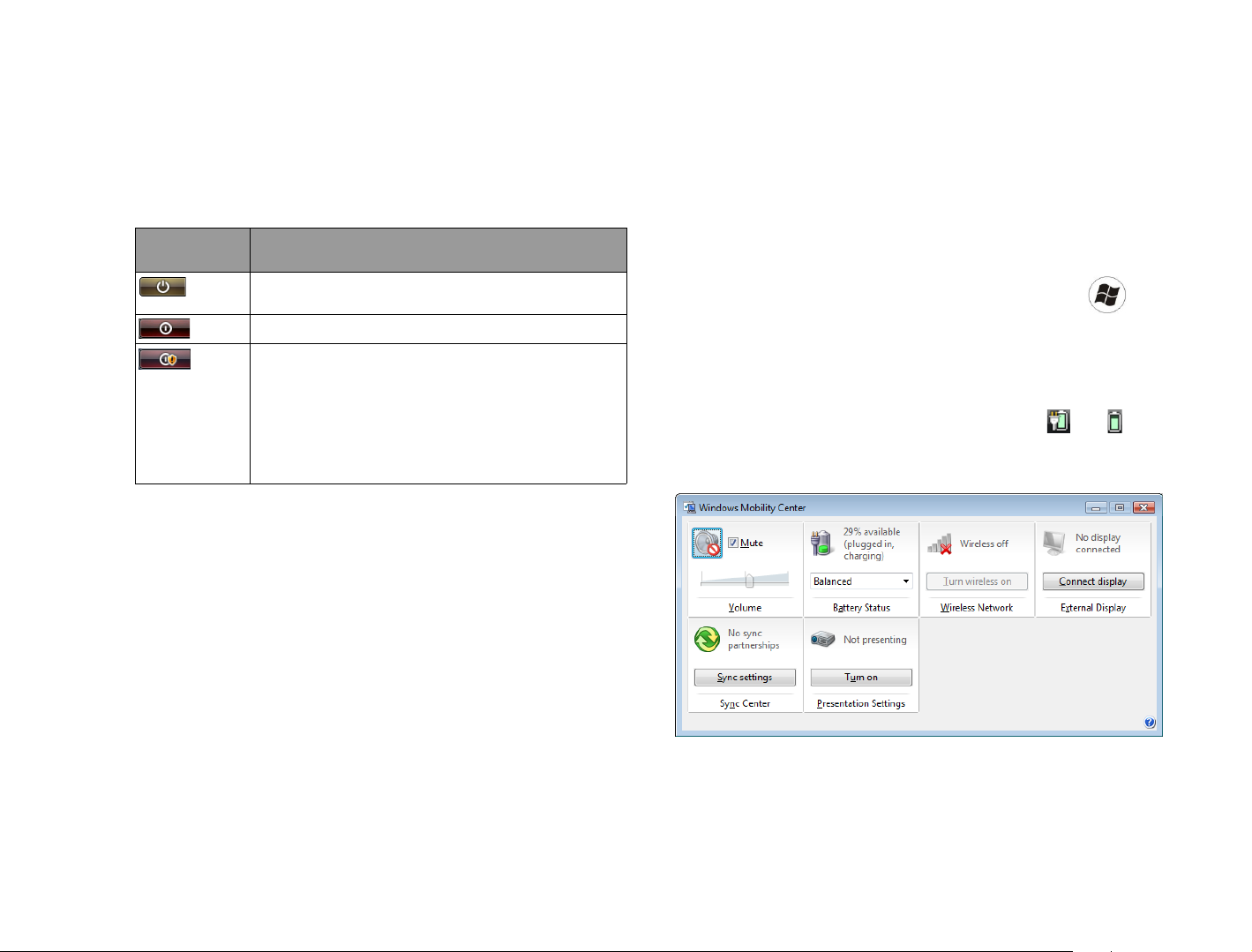
6. Чтобы указать нужные действия при нажатии кнопки питания
в меню Start (Пуск), щелкните On battery (От батареи) или
Plugged in (От сети), а затем выберите нужный параметр
в ниспадающем меню.
Внешний вид кнопки питания меню Start (Пуск) может различаться,
в зависимости от установленных параметров.
Внешний
вид
Функции
Переключает компьютер Joybook в спящий
режим.
Выключает компьютер Joybook.
Устанавливает обновления Windows при их
наличии, а затем выключает компьютер
Joybook по окончании их установки.
Этот вид кнопки питания доступен только в том
случае, если для компьютера Joybook
установлена настройка автоматического
получения обновлений.
Windows Mobility Center (Мобильный центр Windows)
Windows Mobility Center (Мобильный центр Windows) обеспечивает
удобный доступ к таким параметрам настройки компьютера
Joybook, как яркость, громкость, состояние батареи, беспроводная
сеть и т.д.
Чтобы открыть Windows Mobility Center (Мобильный центр
Windows), просто нажмите комбинацию горячих клавиш +
<x> или воспользуйтесь одним из следующих способов:
• Щелкните Start (Пуск), Control Panel (Панель управления),
Mobile PC (Мобильный ПК), а затем щелкните Windows Mobility
Center (Мобильный центр Windows).
• Щелкните правой кнопкой значок заряда батареи ( или )
в области уведомлений в правом нижнем углу рабочего стола,
а затем щелкните Windows Mobility Center (Мобильный центр
Windows).
Начало работы с Windows Vista 13
Page 18

Работа с компьютером Joybook
Сенсорная панель
Сенсорная панель с кнопками представляет собой указательное
устройство, функционирующее аналогично дополнительному
внешнему устройству мыши, выполняющего функции
перемещения, прокрутки и выбора элементов. Ниже приводится
описание элементов сенсорной панели.
№ Элемент Функция
(1) Сенсорная панель Используется для перемещения
курсора, выбора или включения
различных элементов на экране.
(2) Левая кнопка
сенсорной панели
(3) Правая кнопка
сенсорной панели
• Чтобы использовать сенсорную панель в качестве дополнительной
внешней мыши, нажимайте правую и левую кнопки сенсорной
панели, выполняющие те же функции, что и правая и левая кнопки
мыши.
• Для перемещения курсора поместите палец на сенсорную панель
с легким нажатием и перемещайте в нужном направлении.
Соответствует левой кнопке
мыши.
Соответствует правой кнопке
мыши.
• Не используйте для работы с сенсорной панелью ручки, карандаши
или фломастеры. Прикасайтесь к ней только пальцами.
• Чтобы установить настройки сенсорной панели в Microsoft
Windows Vista, выберите Start (Пуск), Control Panel (Панель
управления), Hardware and Sound (Оборудование и звук), а затем
Mouse (Мышь).
Функция Левая кнопка
сенсорной
панели
Выбор Щелкните
один раз.
Выполнение Быстро
щелкните два
раза.
Перетаскивание
Отображение
контекстного
меню
Сенсорная панель чувствительна к нажатию и требует правильного
ухода во избежание повреждений.
• Не помещайте тяжелые предметы на сенсорную панель или на
расположенные рядом кнопки.
• Не царапайте сенсорную панель острыми предметами или ногтями.
Щелкните
один раз
и удерживайте
объект,
а затем
проведите
пальцем по
сенсорной
панели для
перетаскивания объекта.
Правая
кнопка
сенсорной
панели
Щелкните
один раз.
Сенсорная
панель
Слегка ударьте
один раз.
Слегка ударьте
два раза.
Быстро
щелкните
два раза
и удерживайте
объект, а затем
переместите
палец на
сенсорную
панель для
перетаскивания
объекта.
Работа с компьютером Joybook14
Page 19

Клавиатура
Функциональные горячие клавиши
Функциональные горячие клавиши можно использовать для доступа к часто используемым функциям или быстрой настройки. Для использования
горячей клавиши нажмите и удерживайте клавишу Fn (Функция) в нижнем левом углу клавиатуры, затем нажмите нужную горячую клавишу.
Раскладка клавиатуры может различаться в зависимости от страны/региона, где был приобретен компьютер.
<Fn> + <F1>
<Fn> + <F2>
<Fn> + <F3>
<Fn> + <F4>
<Fn> + <F5>
<Fn> + <F6>
<Fn> + <F7>
Переключает компьютер Joybook в спящий режим.
Включает и выключает функцию беспроводного
сетевого радио. При запуске компьютера Joybook
эта функция отключена по умолчанию.
Переключает компьютер со встроенного на
внешний монитор/проектор и обратно или
включает одновременное отображение на обоих
мониторах; осуществляет переключение между
внутренним и внешним дисплеем.
Уменьшение яркости экрана.
Увеличение яркости экрана.
Включение и выключение динамиков.
Уменьшает громкость динамиков.
<Fn> + <F8>
<Fn> + <F9>
<Fn> + <F10>
<Fn> + <F11>
<Fn> + <F12>
<Fn> + <Scr Lk>
<Fn> + <Home>
Увеличивает громкость динамиков.
Воспроизведение/пауза мультимедийных файлов.
Остановка воспроизведения мультимедийных файлов.
Воспроизведение мультимедийных файлов в обратном
направлении.
Воспроизведение мультимедийных файлов в прямом
направлении.
Включение и отключение функции Scroll lock. Когда эта
функция включена, экран перемещается на одну строку
вверх или вниз при нажатии клавиши перемещения (, ).
Функция Scroll Lock работает не со всеми
программами.
Снижает яркость ЖК-дисплея в два раза.
Работа с компьютером Joybook 15
Page 20

Клавиши Windows и клавиши блокировки
+ Tab
+ E
+ M
Shift + + M
Работа с компьютером Joybook16
Клавиша Windows
Аналогична щелчку кнопки Start (Пуск) на
рабочем столе Windows.
Нажмите и удерживайте клавишу Windows,
а затем нажмите Tab для переключения
между окнами.
Открывает окно Computer (Компьютер) для
обзора дисков и файлов.
Свертывает все окна.
Отмена свертывания всех окон.
+ R
Num Lk Включает или отключает встроенную
Caps Lock Ввод букв в верхнем регистре.
Клавиша
приложения
Активизирует диалоговое окно Run (Запуск).
цифровую клавиатуру (отмечена серым
цветом на рисунке выше).
Аналогична правой кнопке сенсорной
панели, выводит контекстное меню.
Page 21

Репликатор портов (не входит в комплект)
Репликатор портов является дополнительной принадлежностью,
которую можно подключать к компьютеру Joybook для подключения
дополнительных внешних периферийных устройств.
Перед использованием репликатора портов необходимо установить
драйвер репликатора портов с прилагаемого компакт-диска.
Подключение репликатора портов
1. Выровняйте соединитель с отверстием порта с задней части
компьютера Joybook.
2. Вставьте соединитель в разъем порта и проталкивайте его туда до
тех пор, пока он не встанет на место.
Удаление репликатора портов
1. Сохраните все нужные файлы на компьютере Joybook или сразу
выключите компьютер.
2. Отключите соединитель от компьютера Joybook.
Работа с компьютером Joybook 17
Page 22

Встроенная функция беспроводной связи (для отдельных моделей)
Встроенная функция беспроводной связи компьютера Joybook
обеспечивает возможность беспроводного доступа к другим
устройствам беспроводной сети (например, сетевые станции (точки
доступа), портативные компьютеры, персональные цифровые
органайзеры или цифровые проекторы), без помощи сетевых
кабелей.
Для подключения к локальной сети (ЛВС) дома или в офисе,
необходимы данные точки доступа, выполняющей функции
беспроводной станции приема и передачи сигналов. Вне дома,
например, в кафе или библиотеке, можно обратиться за учетной
записью к обслуживающему персоналу.
• Функция беспроводной ЛВС (WLAN) доступна для отдельных
моделей.
• Беспроводная сеть (WLAN) имеет ограниченный диапазон, который
зависит от используемого оборудования, частоты, наличия
радиочастотных помех и особенностей ландшафта (включая
структуру здания). Условия могут различаться в зависимости от
каждой конкретной ситуации.
Подключение к беспроводной сети:
1. Убедитесь в том, что вы находитесь в зоне действия
беспроводной сети.
2. Для включения беспроводной ЛВС нажмите на компьютере
Joybook. Состояние на экране отображается следующим образом.
3. Щелкните значок беспроводной сети в области
уведомлений, расположенной в правом нижнем углу экрана, для
отображения всплывающего меню.
4. Во всплывающем меню щелкните Connect to a network
(Подключиться к сети).
5. В списке Show (Показать) выберите пункт Wireless
(Беспроводные). Отобразится список доступных беспроводных
сетей.
6. Выберите нужную сеть и щелкните Connect (Подключиться).
Если ваша сеть не требует проверки подлинности, появится
сообщение о том, что вы подключились к сети.
• Для подключения к некоторым сетям, для которых необходима
проверка подлинности, может потребоваться выполнить еще одну
процедуру проверки и ввести имя пользователя и пароль. Для
получения дополнительной информации обратитесь к сетевому
администратору.
• Дополнительные сведения можно получить в центре справки
и поддержки.
• Для безопасности данных настоятельно рекомендуется
подключаться к защищенным беспроводным сетям.
• Во время авиаперелетов не забудьте выключить беспроводную
сеть, чтобы не подвергать риску безопасность полета.
Компьютер Joybook можно подключать к беспроводной сети
различными способами. См. разделы “Порт ЛВС” на стр. 9 и “Порт
модема” на стр. 10.
Using your Joybook18
Page 23

Функция Bluetooth (для отдельных моделей)
Функция Bluetooth обеспечивает возможность подключения
к различным устройствам и службам, поддерживающим передачу
данных с помощью Bluetooth. Для печати документов можно
установить беспроводное подключение, не прибегая
к использованию кабелей; для этого необходимо синхронизировать
данные программы управления персональной информацией (PIM)
c персональным цифровым органайзером (PDA) или другим
персональным компьютером (PC), мобильным телефоном, или даже
использовать общее сетевое подключение.
Функция Bluetooth доступна не для всех моделей.
Значки Bluetooth
ЗначокРасположение Описание
в области уведомлений
в правом нижнем углу
рабочего стола
в области уведомлений
в правом нижнем углу
рабочего стола
в области уведомлений
в правом нижнем углу
рабочего стола
При включенной функции
Bluetooth значок
становится белым.
При выключенной функции
Bluetooth значок
становится красным.
При установленном
соединении Bluetooth
значок становится
зеленым.
Включение и выключение функции Bluetooth
• Для включения функции Bluetooth щелкните правой кнопкой
мыши красный значок Bluetooth в области уведомлений, а затем
щелкните во всплывающем окне Start the Bluetooth Device
(Запустить устройство Bluetooth).
• Для выключения функции Bluetooth щелкните правой кнопкой
мыши белый или зеленый значок Bluetooth в области уведомлений,
а затем щелкните во всплывающем окне Stop the Bluetooth Device
(Остановить устройство Bluetooth).
Подключение к устройству Bluetooth
1. По умолчанию функция Bluetooth на вашем компьютере Joybook
включена, и в системной области Windows можно видеть значок
Bluetooth белого цвета.
2. Включите устройство Bluetooth и его функцию Bluetooth. Кроме
того, необходимо перевести устройство Bluetooth в режим
"Доступно для других устройств".
• Для получения более подробной информации о том, как
активизировать функцию Bluetooth нужного устройства,
обратитесь к соответствующей документации.
• Максимальный рабочий диапазон соединения между вашим
компьютером Joybook и устройством Bluetooth составляет
10 метров.
3. Щелкните правой кнопкой значок Bluetooth в области
уведомлений в правом нижнем углу рабочего стола, а затем
щелкните Add a Bluetooth Device (Добавить устройство
Bluetooth) для запуска мастера.
Работа с компьютером Joybook 19
Page 24

4. Если устройство Bluetooth уже включено и доступно для других
устройств, установите флажок My device is set up and ready to be
found (Мое устройство настроено и доступно для других
устройств), а затем щелкните Next (Далее).
5. Подождите, пока Windows выполнит поиск доступных устройств
Bluetooth.
6. Выберите нужное устройство Bluetooth для добавления, а затем
щелкните Next (Далее).
7. Чтобы узнать, имеется ли предварительно установленный пароль,
см. документацию, прилагаемую к устройству Bluetooth. Если он
отсутствует, вы можете выбрать Choose a passkey for me
(Выбрать пароль).
Работа с компьютером Joybook20
Page 25

8. После этого Windows сгенерирует пароль. Когда вам будет
предложено ввести пароль на вашем устройстве Bluetooth,
следуйте инструкциям на экране.
9. Теперь ваше устройство Bluetooth подключено к компьютеру
Joybook. Щелкните Finish (Готово) для завершения.
Отправка файлов на устройство Bluetooth
1. После того, как ваш компьютер будет подключен у устройству
Bluetooth, щелкните значок Bluetooth в системной области;
появится всплывающее окно, в котором нужно выбрать Send
a File (Отправить файл).
2. Щелкните Browse (Поиск) и выберите, куда следует отправить
файл, а затем щелкните Next (Далее) для продолжения.
Работа с компьютером Joybook 21
Page 26

3. Файл будет отправлен в указанное место.
4. Щелкните Finish (Готово) для завершения.
Панель QMedia
Описание панели QMedia
Панель QMedia объединяет в себе несколько
программных приложений, расширяющих мультимедийные
возможности компьютера Joybook. Щелкните маленькую
треугольную кнопку ; появится вращающаяся панель
с кнопками.
Настройка панели QMedia
Щелкните панель QMedia правкой кнопкой мыши; появится
контекстное меню.
В этом меню можно:
• Задать вывод панели QMedia поверх окон любых открытых
программ, выбрав Always on top (Поверх остальных окон).
• Закрыть панель QMedia, выбрав Exit (Выход).
• Настроить размер панели QMedia на экране, выбрав Size (Размер)
и задав нужное значение.
На примере выше описывается подключение мобильного телефона.
Для подключения других устройств Bluetooth, обратитесь
к интерактивной справочной службе.
Работа с компьютером Joybook22
Page 27

Настройка BIOS
BIOS (базовая система ввода/вывода) представляет собой уровень
программного обеспечения, называемый микропрограммным
обеспечением, функцией которого является передача команд от
других слоев программного обеспечения в таком виде, который
понятен для аппаратных средств компьютера Joybook. Компьютер
Joybook использует параметры BIOS для идентификации типов
установленных устройств и задания специальных функций.
Настройки BIOS зависят от аппаратного обеспечения вашего
компьютера Joybook. НЕ меняйте существующие настройки BIOS,
если вы не уверены в необходимости этих изменений и не знаете
о последствиях. Любые неправильные настройки BIOS могут
привести к снижению эффективности работы, быстродействия
и функциональности компьютера Joybook.
Последние обновления BIOS можно найти на веб-узле
http://support.BenQ.com.
Когда и как пользоваться настройкой BIOS
Настройку BIOS необходимо выполнять в следующих случаях:
• При появлении на экране сообщения об ошибке с требованием
выполнить настройку BIOS.
• Требуется восстановить установленные изготовителем значения
параметров.
• Требуется изменить некоторые специальные параметры,
относящиеся к аппаратному обеспечению.
• Для оптимизации функционирования системы требуется изменить
некоторые специальные параметры.
• Экран настройки BIOS в данном разделе приводится только
в качестве примера. Реальные функции и параметры программ на
вашем компьютере Joybook могут быть другими.
• Программа настройки BIOS могла быть обновлена после выпуска
данного руководства.
• Выбранные вами параметры операционной системы могут
отменять аналогичные параметры BIOS.
Для запуска настройки BIOS немедленно нажмите клавишу <F2>
в момент появления на экране логотипа BenQ при запуске системы.
Логотип отображается на экране в течение всего нескольких секунд,
поэтому необходимо вовремя нажать клавишу <F2>. Появится
главный экран настройки BIOS, который выглядит следующим
образом.
Экран настройки BIOS можно условно разделить на четыре части:
• Вверху находится строка меню, содержащая названия доступных
пунктов меню. Каждый заголовок меню содержит определенное
меню.
• Центральный левый столбец меню содержит информацию
о текущих настройках системы. При открытии ниспадающего
меню и выборе пункта, где предлагается несколько параметров,
в левом столбце отобразится подменю, где можно делать
дальнейший выбор.
Настройка BIOS 23
Page 28

• В правом столбце меню содержится справочная информация
о текущем выбранном меню. При выделении пункта меню
предоставляется более подробная информация.
• В нижних строках меню приводятся инструкции по
использованию клавиатуры для перемещения по экрану и выбора.
Перемещение по экрану настройки BIOS
Внизу экрана выводится информация о клавиатуре. Ниже
приводится краткое описание функций клавиатуры:
Клавиша Функция
Клавиши
перемещения курсора
влево и вправо (, )
Клавиши
перемещения курсора
вверх и вниз (, )
Enter Вывод на экран подменю при выборе
Tab Переход от одного объекта к другому.
Esc Выход из режима настройки BIOS.
Выбор пункта меню.
Выбор пункта или параметра.
пункта или стрелки .
Открытие или закрытие окна
параметра при выборе
определенного пункта.
Возвращение к предыдущему меню
из подменю.
Закрытие открытого окна
с параметрами.
• System Time (Системное время): позволяет установить системное
время. Введите нужное значение и нажмите <Enter>, <Tab> либо
<Shift> + <Tab>, чтобы установить следующее значение.
• System Date (Системная дата): позволяет установить системную
дату. Введите нужное значение и нажмите <Enter>, <Tab> либо
<Shift> + <Tab>, чтобы установить следующее значение.
• SATA Hard Drive (Жесткий диск SATA): вы можете нажать
<Enter> для ввода на экран подменю, чтобы просмотреть
подробную информацию о жестком диске и изменить некоторые
настройки.
• CD-ROM/DVD-ROM: вы можете нажать <Enter> для ввода на
экран подменю, чтобы просмотреть подробную информацию
о жестком диске и изменить некоторые настройки.
Меню Advanced (Расширенные настройки)
Меню Advanced (Расширенные настройки) содержит расширенные
настройки конфигурации ввода/вывода данных (I/O).
Если вы не знакомы с пунктами меню Advanced Configuration
(Расширенные настройки), рекомендуется оставить значения по
умолчанию.
• Video Features (Функции видео): Данное меню содержит подменю
Display Selection (Выбор дисплея) и TV Mode (Режим телевизора),
позволяющие выбрать устройство отобаржения во время запуска
системы, а также стандарт телевизора.
• Internal Devices Configurations (Настройка внутренних
устройств): позволяет включать или отключать контроллеры
аппаратного обеспечения.
• USB BIOS Legacy Support (Поддержка старой BIOS USB):
позволяет включать или отключать поддержку клавиатуры USB
или мыши в режиме DOS.
Меню Info (Информация)
Меню Info (Информация) содержит такую информацию о системе,
как версия BIOS, тип процессора и его скорость, а также системная
память. Не все пункты этого меню могут быть изменены в режиме
пользователя.
Меню Main (Главное)
Меню Main (Главное) содержит основные настройки системы.
Настройка BIOS24
Меню Security (Безопасность)
В меню Security (Безопасность) содержатся параметры
безопасности для защиты системы от несанкционированного
использования.
ПЕРЕД установкой пароля для BIOS необходимо запомнить или
записать его и сохранить вместе с гарантийной документацией
компьютера Joybook. Если вы забудете или потеряете пароль после
его установки, получить доступ к компютеру будет крайне
затруднительно.
Page 29

• Supervisor Password (Пароль администратора): этот пароль
используется для управления доступом ко всему меню BIOS Setup
(Настройка BIOS). Необходимо установить его до настройки
параметра User Password (Пароль пользователя). При вводе
пароля убедитесь в том, что не нажата клавиша Num Lock, а затем
введите пароль в соответствующее поле и нажмите <Enter> (Ввод).
Введите пароль еще раз для подтверждения и нажмите <Enter>
(Ввод).
• User Password (Пароль пользователя): этот пароль используется
для управления доступом к определенной части меню BIOS Setup
(Настройка BIOS).
• Password on boot (Пароль при запуске): выбран этот параметр, при
запуске компьютера всегда необходимо вводить пароль.
Если установлены оба параметра - Supervisor Password (Пароль
администратора) и User Password (Пароль пользователя), при можно
ввести любой из них при запросе ввода пароля. Чтобы иметь все
права доступа при настройке BIOS, выберите Supervisor Password
(Пароль администратора).
Меню Boot (Загрузка)
Меню Boot (Загрузка) содержит настройки запуска системы.
Меню Boot (Загрузка) позволяет включать и отключать меню Boot
(Загрузка). При отключении этого меню нельзя пользоваться <F9>
для вызова меню Boot (Загрузка) во время запуска.
Boot Time Diagnostic Screen (Экран диагностики времени запуска):
при включении этого меню во время запуска системы будет
отображаться экран диагностики. при отключении этого меню во
время запуска системы будет отображаться логотип.
Preboot Execution Environment (Протокол удаленной загрузки):
позволяет установить, будет ли функция Boot from LAN (Запуск из
сети) поддерживаться системой.
Boot Device Priority (Приоритет запуска устройств): устанавливает
последовательность для устройств загрузки. Система будет
пытаться выполнить загрузку с помощью первого устройства,
и если это окажется невозможным, то она перейдет к следующему
устройству.
• Воспользуйтесь кнопками <> или <> для выбора
устройства, затем нажмите <+> для его перемещения вверх
или <-> для его перемещения вниз.
• Чтобы вручную выбрать устройство для выполнения
загрузки, нажмите клавишу F9, когда на экране во время
запуска отображается логотип BenQ. Отобразится меню
загрузки. С помощью клавиш перемещения вправо/влево
и вверх/вниз (, ) выберите устройство загрузки, а затем
нажмите клавишу <Enter> для подтверждения.
Меню Exit (Выход)
Меню Exit (Выход) отображает различные способы выхода из
режима настройки BIOS. По окончании выполнения нужных
настроек необходимо сохранить их и выйти, для того, чтобы они
вступили в силу.
• Exit Saving Changes (Выход с сохранением настроек): сохранение
сделанных изменений и выход из режима настройки BIOS. По
окончании выполнения нужных настроек необходимо сохранить
их и выйти, для того, чтобы они вступили в силу.
• Exit Discarding Changes (Выход без сохранения настроек): выход
из режима настройки BIOS без сохранения изменений.
• Load Setup Defaults (Загрузка настроек по умолчанию): для всех
объектов загрузить стандартные значения, заданные
изготовителем.
• Discard Changes (Отмена изменений): отменяет все изменения,
сделанные с момента последнего сохранения, не выходя из режима
настройки BIOS.
• Save Changes (Сохранение изменений): сохранение изменений без
выхода из режима настройки BIOS.
При установке любых компонентов аппаратного обеспечения
рекомендуется зайти в BIOS для установки настроек по умолчанию.
Boot from LAN (Запуск из сети)
Во время запуска системы при нажатии клавиши <F12> включается
функция “Boot from LAN” (Запуск из ЛВС), позволяющая
выполнить запуск компьютера Joybook из сети с помощью образа
ОС.
Настройка BIOS 25
Page 30

Восстановление системы
Восстановление системы - это процесс, приводящий к уничтожению
данных. Необходимо сделать резервную копию всех данных
и приложений до начала процедуры восстановления. Перед тем, как
продолжить, убедитесь, что система подключена к сети питания
переменного тока.
Нижеперечисленные методы восстановления системы доступны
только в том случае, если ваш компьютер Joybook был приобретен
с установленнойОС Windows.
Если система работает нестабильно и вы хотите восстановить ее
изначальное состояние, можно воспользоваться любым из
указанных ниже способов:
• Способ 1: С помощью функции QDataTrove на компьютере
Joybook. Для получения более подробной информации см. раздел
“Функция QDataTrove” ниже.
• Способ 2: Использование входящих в комплект компакт-дисков
с операционной системой, а также драйверами и приложениями
(в зависимости от модели). Для получения дополнительной
информации см раздел "Защита компьютера Joybook от вирусов
и других угроз безопасности" на стр. 28.
Название диска с операционной системой может отличаться,
в зависимости от приобретенной вами модели. Оно может быть
одним из следующих.
• Windows Vista™ Home Basic
• Windows Vista™ Home Premium
• Windows Vista™ Business
• Windows Vista™ Ultimate
Резервное копирование файлов:
• Перед выполнением задачи убедитесь, что система подключена
к сети питания переменного тока.
• Если на диске (D:), уже имеется старая резервная копия файлов,
она будет заменена на новую.
• Резервные копии занимают большой объем (свыше 10 ГБ), поэтому
следует убедиться в наличии достаточного свободного места на
диске D:. Для этого просто щелкните диск D: в разделе Computer
(Компьютер) ОС Windows Vista. Общий объем и объем свободного
места на диске отобразятся на панели Details (Подробно) в нижней
части окна папки.
a. Убедитесь в том, что на диске D: имеется достаточно
свободного места. Для получения более подробных
инструкций см. примечание выше.
b. Для резервного копирования всех файлов драйверов
системы выберите System Drive Backup/Primary Drive
Backup (Архивация системного диска/Архивация
основного диска).
Функция QDataTrove
Запуск функции QDataTrove:
1. Включите компьютер Joybook.
2. В процессе загрузки нажмите клавишу <F10>, когда в верхней
левой части экрана появится строка "Press F10 key to enter
QDataTrove" (Нажмите F10 для включения функции QDataTrove).
3. На экране появятся варианты возможных действий. Щелкните
Backup (Резервное копирование) или Restore (Восстановление),
в зависимости от того, что вам необходимо.
Восстановление системы26
c. Далее следуйте инструкциям на экране.
В процессе резервирования на диске D: создается папка “BenQ user”
(Пользователь BenQ). Эту папку можно скопировать на компакт-диск
и сохранить независимо от функции QData Trove.
Page 31

Восстановление резервных копий:
a. Чтобы найти имеющиеся резервные копии папок или
файлов и восстановить их для выбранного жесткого диска,
выберите Recover Backup Files (Восстановить резервные
файлы).
b. Далее следуйте инструкциям на экране.
Восстановление резервной копии:
a. Для восстановления системы компьютера Joybook из
сохраненной резервной копии щелкните Full System
Restore - Backup Image (Полное восстановление
системы - Резервная копия).
b. Следуйте инструкциям на экране.
Возврат компьютера Joybook к заводским
настройкам:
В процессе такого восстановления будут СТЕРТЫ ВСЕ
данные на системном диске (C:) и будет восстановлена
исходная конфигурация системы, заданная изготовителем:
При выборе этого параметра все установленные программы и
сохраненные данные на диске (C:) будут удалены. Тем не менее,
данные на диске (D:) не пострадают.
a. Для возврата компьютера Joybook к заводским настройкам,
щелкните Full System Restore - Factory default settings
(Полное восстановление системы - Заводские настройки).
b. Следуйте инструкциям на экране.
Восстановление системы
с посмощью прилагаемых компактдисков
Для восстановления системы с помощью диска с оперативной
системой или дисков с драйверами и приложениями, в точности
следуйте приведенным ниже инструкциям.
Этап 1: Повторная установка ОС Windows Vista
Все установленные программы и данные, сохраненные на диске
(C:), будут удалены. Тем не менее, данные на диске (D:) не
пострадают.
• При восстановлении системы с помощью Способа 2
(с использованием дисков с операционной системой, драйверами
и приложениями) функция QDataTrove станет недоступной. Кроме
того, придется вручную устанавливать драйверы устройств
с компакт-диска.
• Не извлекайте диски в процессе восстановления данных до тех
пор, пока вам не будет предложено сделать это.
• Перед тем, как воспользоваться дисками с операционной системой
или драйверами и приложениями, убедитесь в том, что система не
находится в спящем режиме и не выключена. Кроме того,
необходимо убедиться в том, что крышка компьютера Joybook
открыта.
Входящие в комплект поставки компакт-диски могут отличаться
в зависимости от модели.
1. Запустите компьютер Joybook.
2. При появлении логотипа BenQ во время запуска, нажмите
клавишу <F9>. Появится экран Boot Menu (Меню загрузки).
3. Вставьте прилагаемый компакт-диск с операционной системой
в оптический привод.
4. Для выбора CD-ROM/DVD-ROM воспользуйтесь клавишами
перемещения <> или <>, а затем нажмите Enter.
5. Нажмите любую клавишу при появлении на экране сообщения
Press any key to boot from CD or DVD (Нажмите любую
клавишу для запуска с компакт-диска или DVD). Подождите,
пока Windows выполнит загрузку файлов.
Восстановление системы 27
Page 32

6. Появится экран Install Windows (Установка Windows). Выберите
операционную систему для установки, а затем щелкните Next
(Далее).
7. На экране Where do you want to install Windows? (Где следует
установить Windows?) выберите основной диск, а затем
щелкните Format (Форматировать).
При этом все программы и данные на диске (обычно, диск C:\), где
в настоящее время установлена ОС Windows Vista, будут удалены.
При этом данные на других дисках не пострадают.
8. Щелкните Next (Далее). Компьютер Joybook будет
перезагружаться несколько раз в процессе установки. Дождитесь
окончания установки.
9. Для завершения установки и настройки следуйте дальнейшим
инструкциям на экране.
По окончании переустановки операционной системы не забудьте
извлечь установочный диск из оптического привода.
10.Перезагрузите компьютер Joybook.
Чтобы обеспечить правильную работу компьютера Joybook,
необходимо повторно установить с дисков "Драйверы
и приложения" программы, удаленные в процессе
форматирования диска (С:).
Этап 2: Повторная установка драйверов
1. Вставьте компакт-диск с драйверами и приложениями
в оптический привод.
2. Установите драйвера, соответствующие вашей модели. Следуйте
инструкциям на экране до завершения установки.
Этап 3: Повторная установка приложений
1. Вставьте компакт-диск с драйверами и приложениями
в оптический привод.
2. Установите приложения, соответствующие вашей модели.
Следуйте инструкциям на экране до завершения установки.
Защита компьютера Joybook от вирусов и других угроз безопасности
В комплект поставки компьютера Joybook входит компакт-диск
с антивирусной программой; не забудьте установить антивирусное
программное обеспечение с компакт-диска. Это поможет избежать
непредвиденного повреждения столь ценных для вас данных на
компьютере Joybook и защитить ваш компьютер от
несанкционированного доступа.
Анивирусное программное обеспечение защищает ваш компьютер
от таких потенциальных опасностей Интернета как вирусы,
шпионские программы, атаки хакеров и спам. Кроме того, вы
можете защитить свои личные данные, блокировать нежелательные
веб-узлы и проверять сообщения электронной почты на наличие
вирусов.
Тем не менее, мы рекомендуем регулярно создавать резервные
копии ваших данных на компакт-дисках, DVD или других
носителях информации, так как никакая антивирусная программа не
может обнаружить все существующие и постоянно появляющиеся
новые вирусы, способные полностью или частично уничтожить
ваши данные.
Для получения дополнительной информации о том, как
пользоваться установленной антивирусной программой, обратитесь
интерактивной справке в Интернете, прилагаемой к программному
обеспечению.
Восстановление системы28
Page 33

Подключение внешних устройств отображения
Подключение к устройству отображения VGA
Видеосигнал компьютера Joybook можно вывести на внешнее устройство отображения - например, на проектор или монитор. После того, как
кабель VGA будет подключен, функция одновременного отображения на экране компьютера Joybook и на дисплее внешнего устройства
включится автоматически.
Для переключения с экрана компьютера Joybook на внешнее устройство отображения можно воспользоваться комбинацией быстрых клавиш
<Fn> + <F3> или функцией синхронного отображения.
Монитор
Проектор
Подключение внешних устройств отображения 29
Page 34

Выход S-Video
Видеовыход S-Video на вашем компьютере Joybook обеспечивает возможность вывода сигнала на устройства, поддерживающие формат
S-Video - например, телевизор или видеомагнитофон - для просмотра и записи.
1. Подключите компьютер Joybook к телевизору или видеомагнитофону с помощью кабеля S-Video (не входит в комплект поставки).
2. Нажимайте комбинацию "горячих" клавиш <Fn> + <F3>, чтобы переключаться с экрана компьютера Joybook на внешнее устройство
отображения, или воспользуйтесь синхронным отображением.
При выводе сигналов монитора с компьютера Joybook на устройство, поддерживающее формат S-Video (например, телевизор), разрешение на
компьютере Joybook устанавливается автоматически. Чтобы восстановить разрешение 1280 x 800 после отключения кабеля S-Video, просто
нажмите снова комбинацию горячих клавиш <Fn> + <F3>.
Телевизор
Видеомагнитофон
Видеовыход S-Video на вашем компьютере Joybook поддерживает только видеосигналы. Чтобы воспользоваться функцией аудио, потребуется
отдельный аудиокабель.
1. Подключите один конец аудиокабеля к выходу для наушников на компьютере Joybook.
2. Подключите другой конец аудиокабеля к аудиовходу внешнего устройства.
Подключение внешних устройств отображения30
Page 35

Настройка видеостандарта вручную
Графический адаптер определяет формат сигнала в соответствии
с параметрами, установленными в разделе Regional and Language
Options (Язык и региональные настойки) панели управления. Тем
не менее, при поездке в другую страну/регион вам потребуется
изменить параметры телевизионного формата вручную. Для этого
выполните следующие действия:
Драйверы, установленные на вашем компьютере Joybook, могут
отличаться, поэтому приведенные ниже экранные изображения
также могут различаться, в зависимости от приобретенной вами
модели.
1. Щелкните правой кнопкой на рабочем столе, а затем выберите
Graphics Properties (Свойства графики).
2. Щелкните Display Settings (Параметры дисплея), а затем
выберите вкладку Television (Телевизор).
Подключение внешних устройств отображения 31
Page 36

3. Выберите нужный стандарт из ниспадающего списка напротив
параметра Video Standard (Стандарт видео).
Настройки параметра Video Standard (Стандарт видео) могут
различаться в зависимости от страны/региона. Чтобы узнать, какой
стандарт используется в вашей стране/регионе, обратитесь
в местные регулирующие органы.
Если ваш драйвер отличается от приведенного в примере и не
позволяет выбирать стандарт видео вручную, откройте Control
Panel (Панель управления), Clock (Часы), Language (Язык), Region
(Регион) и Change the country or region (Изменить страну или регион),
чтобы изменить свое текущее местоположение. После этого
графический адаптер будет определять формат сигнала на основе
этих данных.
Подключение внешних устройств отображения32
Page 37

Установка дополнительного модуля памяти
Установленный модуль памяти можно заменить на модуль памяти
большей емкости. Перед наращиванием или заменой модуля памяти
проверьте на веб-сайте BenQ, какие модули можно использовать,
либо обратитесь в центр технической поддержки BenQ. Для
наращивания или замены модуля памяти рекомендуется передать
компьютер Joybook дистрибьютору или в сервисный центр BenQ.
Для получения более подробных сведений об ограничении
максимального объема памяти см. информацию об изделии на вебузле http://BenQ.com.
Чтобы ознакомиться с ответами на часто задаваемые вопросы
и выяснить типы утвержденных модулей памяти BenQ для
компьютера Joybook, необходимо выполнить указанные ниже
действия:
1. Подключитесь к службе поддержки BenQ в диалоговом режиме
(http://support.BenQ.com).
2. Щелкните FAQ.
3. Щелкните Joybook.
1. Полностью выключите компьютер. Отключите адаптер
переменного тока и переверните компьютер Joybook.
Крышка блока
памяти
Батарея
2. Выдвиньте фиксатор батареи A в открытое
положение.
Фиксатор батареи А
Установка дополнительного модуля памяти 33
Page 38

3. Сдвиньте фиксатор батареи B в открытое положение (1) и,
удерживая его, выньте батарею из отсека (2).
Защелка батарейного отсека B
4. С помощью отвертки отвинтите винты крепления крышки блока
памяти.
5. Откройте крышку.
• Для заземления необходимо использовать такие
профессиональные средства, как антистатический браслет, либо
прикоснуться к внутренней металлической поверхности
компьютера Joybook для статического разряда.
• Берите модуль памяти за края, стараясь не прикасаться
к контактам.
6. Приложите модуль памяти к гнезду и вставьте его. При установке
необходимо обратить внимание на направление модуля памяти.
Установка дополнительного модуля памяти34
Page 39

7. Слегка надавите на свободный край модуля вниз, чтобы модуль
стал на место.
При неправильной установке модуля памяти компьютер не будет
загружаться правильно.
8. Установите крышку на место.
9. Закрепите крышку винтами с помощью отвертки.
Каждый раз при установке дополнительного модуля памяти
рекомендуется заходить в BIOS для установки значений запуска по
умолчанию. Для получения дополнительной информации см.
"Настройка BIOS" на стр. 23
.
10.Установите батарею на место (1), а затем сдвиньте фиксатор
батареи A в закрытое положение (2). Подключите адаптер
переменного тока. При запуске компьютер Joybook
автоматически выполнит проверку и настройку нового модуля
памяти.
Фиксатор батареи А
Установка дополнительного модуля памяти 35
Page 40

Часто задаваемые вопросы и устранение неполадок
Ниже описаны ситуации, которые могут возникнуть при работе
с компьютером, а также основные рекомендации по устранению
неполадок. Если устранить неисправность самостоятельно не
удается, немедленно обратитесь за помощью в сервисный центр
BenQ.
Общие вопросы
Что представляет собой компьютер Joybook? В чем разница
между компьютерами Joybook и традиционными
портативными компьютерами?
BenQ называет его Joybook, так как в этом компьютере
развлекательные функции и стильный дизайн объединены
с традиционными функциями портативных компьютеров.
Например, увеличена мощность обработки 3D для игр и просмотра
фильмов. Имея компьютер Joybook, вы сможете наслаждаться
самым восхитительным звуком и изображением!
Что такое беспроводная локальная сеть (WLAN)?
WLAN является типом локальной сети (LAN), использующим
высокочастотные радиоволны вместо проводов для связи и передачи
данных между узлами. Это гибкая система передачи данных,
используемая в качестве расширения или альтернативы проводной
локальной сети в здании или студенческом городке.
Что такое IEEE 802.11a/b/g?
IEEE 802.11a/b/g является технической спецификацией,
выпущенной организацией Institute of Electrical and Electronic
Engineers (IEEE -- Институт инженеров по электротехнике
и электронике), которая определяет работу беспроводных
локальных сетей (WLAN), использующих технологию расширения
спектра с применением кода прямой последовательности
и работающих в диапазоне 5 ГГц / 54 Мбит/с, 2.4 ГГц, 11 Мбит/с
или 54 Мбит/с.
Батарея и питание
Сколько времени требуется для заряда батареи нового
компьютера?
Продолжительность времени зарядки может быть разной.
Выключение желтого индикатора зарядки батарей означает, что
батарея полностью заряжена.
Почему компьютер не запускается при вставленной батарее?
• Убедитесь, что батарея установлена правильно.
• Убедитесь, что батарея полностью заряжена. Если это не помогло,
обратитесь к представителю BenQ.
Что делать с батареей, если компьютер Joybook не будет
использоваться в течение длительного времени?
Зарядите батарею или разрядите ее примерно до уровня 40% полной
емкости, а затем храните ее в сухом месте при температуре от 15°C
до 25°C. Очень высокая или очень низкая температура сокращает
срок службы батареи.
При зарядке батареи индикатор питания компьютера Joybook
показывает, что батарея полностью заряжена. При проверке
в окне функции Power Manager (Диспетчер питания) системы
Windows уровень заряда батареи составляет только 95 %-99 %.
Почему?
Причина в конструкции компьютера Joybook, предусматривающей
защиту батареи. Если индикатор питания компьютера Joybook
выключен, значит напряжение батареи достигло предела
насыщения: 95 %-99 %. В этот момент изменения напряжения,
регистрируемые компьютером Joybook, очень малы, поэтому
выполняется уменьшение зарядного тока в целях предотвращения
перегрузки батареи чрезмерно большим током или напряжением,
которые могут привести к его повреждению.
Часто задаваемые вопросы и устранение неполадок36
Page 41

Кроме того, для предотвращения длительного воздействия высокого
напряжения или тока на батарею во время зарядки, в батарее
имеется цепь защиты, которая на конечной стадии зарядки
продолжает заряжать батарею при пониженном токе.
Почему компьютер не полностью заряжается даже после целой
ночи зарядки?
Убедитесь, что к компьютеру Joybook поступает питание.
Правильно ли подключен шнур? Если батарея установлена
в компьютере, и он правильно подключен к розетке сети
переменного тока, проверьте, показывает ли значок уровня заряда
батареи знак зарядки. Если это не решает проблему, возможно,
неисправны батарея, источник питания или шнур питания
переменного тока. Обратитесь к дилеру BenQ за помощью
и обслуживанием.
Что делать, если в компьютере Joybook батарея нагревается?
Извлеките батарею и дайте ей остыть. Если проблема сохраняется
при повторной установке батареи в компьютер Joybook, возможно,
батарея неисправна и ее необходимо заменить.
Компьютер Joybook не включается при нажатии кнопки
питания.
Проверьте индикатор питания.
• Если он не горит, значит на компьютер Joybook не подается
питание — ни от внешнего источника через адаптер сетевого
питания, ни от батареи. Убедитесь, что штекер адаптера сетевого
питания надежно вставлен в гнездо компьютера Joybook, а вилка
— в исправную электрическую розетку, и подождите начала
зарядки батареи.
• Если индикатор питания светится синим светом, питание на
компьютер Joybook подается, и причина неполадки в другом.
• Если было подключено дополнительное оборудование
(например, карта памяти), убедитесь, что оно установлено
правильно.
• Возможно, повреждены или отсутствуют некоторые файлы
операционной системы. В этом случае следует сделать
резервную копию всех данных, затем восстановить
исходное состояние программного обеспечения с помощью
компакт-диска Drivers and Applications (Драйвера
и приложения), который входит в комплект поставки.
Следует помнить, что это приведет к потере всех
персональных данных на жестком диске!
Почему батарея на моем компьютере Joybook каждый раз
разряжается все быстрее?
Емкость литиево-ионных батарей со временем обычно снижается.
Связь
Почему модем не подключается на скорости 56 K?
На скорость соединения могут влиять различные факторы,
например, помехи на линии, количество пользователей,
пользующихся услугами данного поставщика услуг Интернет,
а также возраст и состояние телефонных линий. Модем 56 K не
гарантирует выполнение всех соединений на скорости 56 K; он,
скорее, предоставляет возможность соединения на скорости,
достигающей 56 K.
Почему невозможно подключиться к Интернету с помощью
встроенного сетевого интерфейса?
Убедитесь, что сеть имеет фиксированный адрес MAC. Обратитесь
за помощью к администратору сети.
При соединении с локальной сетью с помощью компьютера
Joybook, соединение неустойчиво.
В приведенных ниже инструкциях описана процедура устранения
неполадок.
1. Щелкните правой кнопкой Computer (Компьютер) и выберите
Properties (Свойства), Device Manager (Диспетчер устройств).
2. Дважды щелкните Network adapters (Сетевые платы). Когда
появится название сетевой платы компьютера Joybook, дважды
щелкните его.
Часто задаваемые вопросы и устранение неполадок 37
Page 42

3. Всплывет окно Properties (Свойства). Щелкните вкладку
Advanced (Расширенные настройки), затем щелкните элемент
Link speed & duplex (Скорость связи и дуплекс), расположенный
слева.
4. Справа, в выпадающем меню Value (Значение), выберите режим,
соответствующий настройкам службы локальной сети, затем
щелкните OK.
• Если проблема сохраняется, нажмите , чтобы отключить
беспроводную локальную сеть и сократить помехи в результате
наложения различных режимов сетевых подключений.
Не удается настроить беспроводную сеть.
Для устранения проблемы следуйте приведенным ниже
инструкциям.
• Была ли подключена функция беспроводной локальной сети
компьютера Joybook? Не забудьте нажать для подключения
беспроводной локальной сети.
• Щелкните кнопку Start (Пуск) и выберите Control Panel (Панель
управления), Network and Internet (Сеть и подключения
к Интернету), Connect to a network (Подключение к сети).
Убедитесь, что соединение установлено, и выберите
соответствующий уровень сигнала. Если невозможно определить
состояние соединения, убедитесь, что беспроводное устройство
правильно настроено, и что компьютер Joybook может принимать
сигнал.
• Убедитесь, что беспроводной маршрутизатор или точка доступа
передает сигнал с SSID. Информацию о подключении этой
функции передачи см. в документации по беспроводному
устройству.
Система
Что делать при появлении сообщений об ошибках "Low on Disk
Space" ("Недостаточно места на диске") или "Out of Disk Space"
("Отсутствие свободного места на диске")?
Windows использует место на диске для таких операций, как
кэширование и работа с виртуальной памятью. Чтобы обеспечить
надежную работу компьютера Joybook, на жестком диске должно
быть не менее 100 MБ или 200 МБ свободного места. Чтобы
осовбодить место на диске, выполните следующие действия.
1. Щелкните Start (Пуск), затем Computer (Компьютер).
2. Щелкните правой кнопкой значок жесткого диска, затем
выберите Properties (Свойства).
3. Посмотрите, сколько имеется свободного места на жестком
диске.
4. Для освобождения места на жестком диске щелкните Disk
Cleanup (Очистка диска) и далее следуйте инструкциям.
Как обновить драйвер?
Посетите веб-узел поддержки продуктов BenQ в диалоговом
режиме (http://Support.BenQ.com) для поиска обновленного
программного обеспечения звуковых драйверов.
Система работает очень медленно. Как повысить
производительность?
Системными ресурсами являются количество памяти и место на
жестком диске, которые может использовать компьютер Joybook
и которые со временем уменьшаются, замедляя работу компьютера.
Тем не менее можно повысить производительность системы,
используя описанные ниже методы:
• Закройте все неиспользуемые программы. Используйте только
самые необходимые программы. Попробуйте воспользоваться
антивирусными программами и другими средствами в то время,
когда вы не работаете. Закрытие программ, которые не являются
необходимыми, способствует более эффективной работе системы
Windows.
• Не загружайте программы, работающие в фоновом режиме. Когда
программы загружают небольшие значки в области уведомлений,
они работают в фоновом режиме, и каждая из них потребляет
ценные системные ресурсы. Для предотвращения запуска
приложений при загрузке Windows выполните описанные ниже
действия:
Часто задаваемые вопросы и устранение неполадок38
Page 43

1. Нажмите + R для вывода диалогового окна Run
(Выполнить).
2. Наберите "msconfig" в поле Open (Открыть). Это приведет
к открытию утилиты системной конфигурации.
3. Щелкните вкладку Startup (Автозагрузка) и снимите флажки со
всех нежелательных задач.
4. Щелкните Apply (Применить), а затем щелкните OK.
Перезагрузите компьютер Joybook.
• Удалите программы из папки Startup (Автозагрузка). Удаление
программ из папки Startup (Автозагрузка) также помогает
предотвратить их запуск при запуске Windows. Для этого
выполните следующие действия:
1. Щелкните правой кнопкой в свободной области на Рабочем столе
и выберите New (Новый), Folder (Папка). Задайте имя папки. Эта
папка будет использоваться позже.
2. Щелкните правой кнопкой кнопку Start (Пуск), затем выберите
Open (Открыть). В окне меню Start (Пуск) появится папка под
названием Programs (Программы).
3. Дважды щелкните папку Programs (Программы), затем папку
Startup (Автозагрузка).
4. Щелкните правой кнопкой значок в папке, затем выберите
Properties (Свойства). Появятся сведения о значке. Это поможет
решить, нужно ли оставлять программу в папке Startup
(Автозагрузка).
5. Выберите значки ненужных программ, щелкните их правой
кнопкой и выберите Cut (Вырезать).
6. Закройте открытые окна для возврата к рабочему столу Windows.
7. Откройте папку, созданную на шаге 1.
8. Выберите команды Edit (Изменить) и Paste (Вставить) в окне
папки. Значки, вырезанные из папки Startup (Автозагрузка),
теперь размещены в папке.
9. Перезапустите компьютер Joybook. Программы, удаленные из
папки Startup (Автозагрузка), больше не будут запускаться при
запуске Windows. Но их по-прежнему можно запускать, дважды
щелкнув их значки в папке, созданной на этапе 1.
• Очистите корзину. Можно освободить место на диске, удалив
ненужные файлы из Recycle Bin (Корзина). Для этого на рабочем
столе щелкните правой кнопкой значок Recycle Bin (Корзина)
и выберите Empty Recycle Bin (Очистить корзину).
• Удалите временные файлы и каталоги. Это увеличит место на
диске и уменьшит время, требуемое Windows для доступа
к жесткому диску. Это также поможет разрешить проблемы,
связанные с помещением заданий в очередь на печать.
1. Закройте все работающие программы.
2. Щелкните кнопку Start (Пуск) и выберите All Programs (Все
программы), Accessories (Стандартные), System Tools
(Служебные), затем Disk Cleanup (Очистка диска).
3. Установите флажки для типов файлов, которые необходимо
удалить (временные файлы удалять безопасно).
4. Щелкните OK.
• Используйте функции Сканирование диска и Дефрагментация.
Функция Сканирование диска проверяет жесткий диск на наличие
ошибок, в то время как функция Дефрагментация диска собирает
вместе все раздробленные части программных данных, помещая
эти группы в начале диска.
1. Щелкните кнопку Start (Пуск), затем выберите Computer
(Компьютер).
2. Дважды щелкните значок жесткого диска и выберите Properties
(Свойства).
3. Щелкните вкладку Tools (Сервис), затем кнопку Check Now
(Выполнить проверку).
4. Установите флажки во всех полях открывшегося диалогового
окна.
5. Щелкните Start (Пуск).
6. Перезапустите компьютер. Выполнение этой процедуры может
занять много времени.
Для запуска функции Disk Defragmentation (Дефрагментация диска)
в Windows Vista:
1. Закройте все работающие программы.
2. Дважды щелкните значок жесткого диска и выберите Properties
(Свойства).
3. Щелкните вкладку Tools (Сервис), затем кноп ку Defragment Now
(Выполнить дефрагментацию).
Часто задаваемые вопросы и устранение неполадок 39
Page 44

4. Щелкните кнопку Defragment Now (Выполнить
дефрагментацию). Выполнение этой процедуры может занять
продолжительное время.
Если программа Дефрагментатор диска запускается снова и снова,
это значит, что какая-то скрытая программа, работающая в фоновом
режиме, продолжает обращаться к жесткому диску. Перезапустите
компьютер и повторите попытку.
Устройства USB неожиданно прекратили работать в Microsoft
Windows Vista.
Это вызвано тем, что такие устройства USB, как камера, сканеры
или принтер, потеряли связь и неожиданно прекратили работать.
Для разрешения этой проблемы выполните следующие действия.
1. Щелкните Start (Пуск), затем щелкните правой кнопкой
Computer (Компьютер).
2. Щелкните Properties (Свойства).
3. Щелкните Device Manager (Диспетчер устройств).
4. Дважды щелкните ветвь Universal Serial Bus Controllers
(Контроллеры универсальной последовательной шины USB) для
ее раскрытия.
5. Щелкните правой кнопкой USB Root Hub (Корневой
концентратор USB), затем щелкните Properties (Свойства).
6. Щелкните Power Management (Управление электропитанием).
7. Снимите флажок Allow the computer to turn off this device to
save power (Разрешить отключение этого устройства для
экономии энергии).
8. Повторите шаги с 5 по 7 для каждого корневого концентратора
USB.
9. Щелкните OK, затем закройте Device Manager (Диспетчер
устройств).
Почему клавиатура и /или упор для рук нагреваются?
Обычно компьютер Joybook немного нагревается. Жесткий диск
обычно располагается под упором для рук, поэтому он может
отчасти нагреваться. Процессор обычно располагается под
клавиатурой, и, так как он нагревается, клавиатура может немного
греться. Это не является поводом для беспокойства. Однако,
поскольку в компьютере установлен вентилятор с тепловым
управлением, он включается, когда температура процессора и (или)
портативного компьютера достигает определенного уровня,
и остается включенным до тех пор, пока температура не упадет до
заданного уровня.
Почему клавиши U, I, O, P, J, K и L на компьютере Joybook
выдают цифры вместо букв?
Включены цифровые клавиши. Нажмите клавишу NumLk (Number
Lock -- Блокировка цифр) один раз, чтобы отключить функцию
блокировки цифр, и набор букв восстановится.
Из динамиков не слышен звук.
Проверьте следующее:
• Возможно, звук отключен. Проверьте на регуляторе громкости
(значок громкоговорителя) на панели Taskbar (Панель задач)
Windows, не отключен ли звук. Если отключен, включите его.
• Возможно, динамики отключены. Включите динамики, нажав
комбинацию функциональных клавиш <Fn> + <F6>.
• Возможно, установлен слишком низкий уровень громкости.
Увеличьте яркость с помощью комбинации функциональных
клавиш <Fn> + <F8>.
• К гнезду аудиовыхода могут быть подключены наушники или
приводит к автоматическому отключению встроенных динамиков
компьютера.
Дисковод компакт-дисков или DVD не работает.
Убедитесь в следующем:
• Компьютер Joybook включен, компакт-диск или диск DVD
вставлен надлежащим образом в центр лотка оптического
дисковода.
• Лоток для дисков закрыт.
• Компакт-диск или диск DVD не погнут и не поцарапан.
• Шум, производимый оптическим дисководом во время
воспроизведения диска, свидетельствует о деформации
оптического дисковода и необходимости ремонта компьютера.
Если лоток дисковода не открывается при нажатии кнопки Eject
(Извлечь), вставьте шпильку в отверстие аварийного открытия,
чтобы освободить лоток.
Часто задаваемые вопросы и устранение неполадок40
Page 45

DVD-видео не воспроизводится.
Код региона на диске DVD должен соответствовать коду
программы, используемой для воспроизведения. Код программы
можно изменять до пяти раз. Если этот предел еще не достигнут,
выводится окно, в котором можно изменить код региона программы
на код региона диска. В противном случае, можно воспроизводить
только диски DVD с кодом региона последнего успешно
воспроизведенного диска.
Почему отображаемая операционной системой емкость
жесткого диска отличается от номинальной емкости?
Большинство пользователей наверняка замечали, что при
отображении операционной системой емкость жесткого диска
объема 10 ГБ будет равна 9 ГБ; для 20 ГБ будет равна 19 ГБ, для
40 ГБ будет равна 38 ГБ и т.д. Чем больше емкость, тем больше
различие. Это вызвано тем, что производители жестких дисков
и разработчики операционных систем различным образом
вычисляют емкость жесткого диска. В результате номинальная
емкость отличается от точной емкости, отображаемой
операционной системой.
Оценка емкости жесткого
диска производителями
Оценка емкости жесткого
диска разработчиками
операционных систем
1 ГБ = 1 000 МБ
1 МБ = 1 000 КБ
1КБ = 1 000 байт
1 ГБ = 1024 МБ
1 МБ = 1 024 КБ
1КБ = 1 024 байт
Пример для жесткого диска объема 40 ГБ:
Оценка производителей Оценка разработчиков
операционных систем
40 ГБ = 40 000 МБ
= 40 000 000 КБ
= 40 000 000 000 байт
40 ГБ = 40 960 МБ
= 41 943 040 КБ
= 42 949 672 960 байт
Точная емкость жесткого диска объема 40 ГБ, отображаемая
в операционной системе:
40 000 000 000х1024х1024х1024=37,2529 (ГБ).
Кроме того, при разделении жесткого диска на разделы система
резервирует определенное пространство на диске для системных
файлов. Таким образом, общая емкость жесткого диска,
отображаемая операционной системой, никогда не будет равна
номинальной емкости.
Слышен шум при подключении наушников к компьютеру
Joybook.
В приведенных ниже инструкциях описана процедура устранения
неполадок.
• Подсоедините наушники к другим устройствам, например,
к радиоприемнику, чтобы выяснить, сохранится ли шум. Если шум
сохраняется, возможно, наушники неисправны.
• Если вы слышите шум только при подключении, это вызывается
высоким мгновенным током. Это нормальное явление.
Как можно уменьшить износ оси экрана при открытии экрана?
Рекомендуется открывать и закрывать экран мягко и медленно,
обеими руками. Прилагайте силу обеими руками равномерно, чтобы
уменьшить износ оси и предотвратить деформацию или поломку
оси вследствие неравного распределения усилий.
Что делать в случае „зависания" программы в системе
Windows?
В случае "зависания" системы нажмите одновременно клавиши
<Ctrl> + <Alt> + <Delete> и щелкните Start Task Manager
(Запустить Диспетчер задач). Затем щелкните вкладку Applications
(Приложения) в утилите Windows Task Manager (Диспетчер задач
Windows), а затем щелкните не отвечающее приложение и End Task
(Завершить задачу).
Почему мой компьютер Joybook так сильно нагревается? Это
нормальное явление?
Да. В связи с тем, что оборудование находится в тесном корпусе,
оно имеет тенденцию нагреваться. Избегайте устанавливать
компьютер Joybook на одеяле, на кровати или на других
поверхностях, проводящих тепло.
Часто задаваемые вопросы и устранение неполадок 41
Page 46

Почему компьютер Joybook выключается через определенное
время при отсутствии каких-либо действий?
Этот параметр установлен по умолчанию для компьютера Joybook
для сохранения заряда батареи. Все компьютеры Joybook
используют функцию сохранения заряда по умолчанию. Чтобы
изменить эти настройки, откройте Control Panel (Панель
управления), Mobile PC (Мобильный ПК), и Power Options
(Электропитание) в системе Windows для установки этих
параметров вручную.
Нужно ли полностью разряжать батарею моего компьютера
Joybook каждый раз перед зарядкой для сохранения ее
способности заряда?
Нет. Ваш компьютер Joybook оснащен литиево-ионной батареей.
Это один из самых современных типов батарей. Кроме того, это
самая легкая батарея, имеющаяся в настоящее время на рынке,
и более эффективная, чем другие основные типы батарей.
В настоящее время отсутствуют какие-либо известные эффекты
„памяти", связанные с этим типом батарей, и они нуждаются лишь
в незначительном уходе.
Дисплей
На экране нет изображения.
Проверьте индикатор питания.
• Если он не горит, на компьютер Joybook не подается питание.
Подсоедините адаптер переменного тока и перезапустите
компьютер Joybook.
• Если индикатор светится желтым светом, компьютер Joybook
перешел в спящий режим для экономии энергии. Для возвращения
компьютера Joybook в обычный рабочий режим достаточно нажать
кнопку питания или любую клавишу.
• Если индикатор светится синим светом, питание нормально
подается на компьютер Joybook. Возможны две причины
неполадки.
• Вероятно, установлена слишком малая яркость экрана.
Увеличьте яркость, нажав комбинацию функциональных
клавиш <Fn> + <F5>.
• Вероятно, вывод изображения переключен на внешний
монитор. С помощью комбинации быстрых клавиш <Fn> +
<F3> переключите вывод изображения на ЖК-монитор
компьютера Joybook или на одновременное использование
обоих мониторов.
При подключении компьютера Joybook к внешнему монитору
изображение искажается.
В приведенных ниже инструкциях описана процедура устранения
неполадок.
• Используйте комбинацию функциональных клавиш <Fn> + <F3>
для подключения внешнего видеосигнала.
• Обратитесь к руководству пользователя по внешнему монитору
для проверки настроек.
• Подключите кабель к компьютеру Joybook и перезагрузите
систему. Если после перезагрузки системы на внешнем мониторе
нет изображения, подключите компьютер Joybook к стандартному
монитору VGA и подождите, пока не увидите нормальное
изображение на мониторе VGA. Затем снова подключите нужный
монитор к компьютеру Joybook.
• Убедитесь в том, что устройства подключены как к выходу
S-Video, так и к 15-штыревому видеоразъему D-sub на компьютере
Joybook. Если да, то отключите устройство от видеовыхода
S-Video на компьютере Joybook для включения выхода обычного
сигнала от 15-штыревого видеоразъема D-sub. В целом, если
устройства были подключены как к выходу S-Video, так
и к 15-штыревому видеоразъему D-sub на компьютере Joybook,
выходу S-Video будет отдаваться предпочтение.
Как определить, исправен ли ЖК-монитор, и что делать, если
он неисправен?
Если компьютер Joybook не выводит изображения при разрешении,
заданном по умолчанию, посетите веб-узел BenQ, чтобы скачать
последние версии драйверов дисплея компьютера Joybook
и обновить драйверы на своем компьютере.
Обратитесь к дилеру BenQ, если наблюдаются следующие явления:
• При нормальном запуске системы изображение на экране дрожит.
Часто задаваемые вопросы и устранение неполадок42
Page 47

• Шрифты на экране отображаются нечетко и появляются странные
коды.
• При нормальной работе жесткого диска на экране нет
изображения.
• Цвета на экране странные и белесые.
• На экране появляются вертикальные или горизонтальные линии.
• При воспроизведении мультимедийного файла с использованием
проигрывателя Windows Media Player неправильная скорость
смены кадров.
• При игре звук воспроизводится, а изображение не изменяется.
Почему при подключении компьютера Joybook к телевизору
изображение становится черно-белым или на нем появляются
горизонтальные линии?
Скорее всего, сигнал компьютера Joybook невовместим
с телевизором. Убедитесь в том, что стандарт видео выбран
правильно в соответствии с вашей страной/регионом. Для
получения дополнительной информации см. "Настройка
видеостандарта вручную" на стр. 31.
Часто задаваемые вопросы и устранение неполадок 43
Page 48

Информация по чистке компьютера и обслуживанию батареи
Обслуживание батареи
1. Для использования полного заряда батареи необходимо
провести до 4 циклов зарядки/разрядки.
2. Для сохранения состояния батареи необходимо полностью
заряжать, а потом разряжать батарею каждые две или три
недели.
3. Если батарея не будет использоваться в течение месяца или
более, извлеките ее из устройства и храните в прохладном,
сухом и чистом месте; по окончании срока хранения
перезарядите батарею.
4. Не допускайте короткого замыкания. Короткое замыкание может
привести к серьезному повреждению батареи.
5. Запрещается ронять, ударять батарею или иным образом
неправильно обращаться с ней, так как это может привести
к утечке его коррозионноактивного содержимого.
6. Не подвергайте батарею воздействию влаги и дождя.
7. Храните батарею в местах, удаленных от открытого огня или
других мощных источников тепла. Запрещается сжигать
батареи. Сильный нагрев батареи может привести к взрыву.
8. Используйте только адаптер сетевого питания, поставляемый
в комплекте с компьютером Joybook.
9. Храните батарею в недоступном для детей месте.
10. При утилизации использованных элементов питания
соблюдайте нормы местного законодательства. По возможности
направляйте использованные элементы питания на переработку.
11. Применение неподходящих элементов питания или попытка
разобрать элемент питания может привести к взрыву. При
замене отслуживших батарей соблюдайте рекомендации
поставщика по использованию элементов питания
оригинального или эквивалентного типа.
Очистка компьютера Joybook
Производите очистку компьютера Joybook в следующем порядке:
1. Выключите компьютер Joybook, отсоедините адаптер сетевого
питания, и извлеките батарею.
2. Протрите наружные поверхности компьютера мягкой тканью.
Не наносите жидкие или аэрозольные чистящие средства
непосредственно на компьютер Joybook.
3. Не применяйте чистящие средства, содержащие спирт или
ацетон. Следует применять средства, специально
предназначенные для ЖК-мониторов.
Информация по чистке компьютера и обслуживанию батареи44
Page 49

Обслуживание и техническая поддержка
Всемирная Интерактивная служба BenQ Joybook
Добро пожаловать во всемирную интерактивную службу поддержки
BenQ Joybook (http://Support.BenQ.com). Для обеспечения
нормальной эксплуатации компьютера Joybook предоставляются
следующие виды поддержки, гарантирующие получение помощи
в любом месте и в любое время.
• Гарантия: информация о международной гарантии на изделие
Joybook. За информацией о местной гарантии обратитесь
к документам по местной гарантии, входящим в поставку.
• Download Center (Центр загрузки): драйверы, документация
и дополнительное программное обеспечение для поддержания
компьютера Joybook в соответствии с современными
требованиями.
• FAQ (Ответы на часто задаваемые вопросы): здесь содержатся
ответы на часто задаваемые вопросы о компьютере Joybook,
а также дополнительные советы.
• Contact Center (Контактный центр): здесь можно напрямую
обратиться в службу поддержки пользователей BenQ Customer
Service, чтобы получить советы и ответы на ваши вопросы. Кроме
того, здесь можно получить информацию о сервисных центрах
BenQ в вашей стране.
Регистрация компьютера Joybook через Интернет
Зарегистрируйтесь сейчас, чтобы бесплатно получать свежую
информацию об изделии и последние новости о компании BenQ!
Для регистрации нужно выполнить следующие действия:
1. На иллюстрации, приведенной ниже, отмечено местонахождение
серийного номера изделия из 24 цифр, расположенного на
нижней стороне компьютера Joybook. Запишите этот номер.
Серийный номер
2. Зайдите на веб-сайт http://service.benq.com/orw/joybook
3. Чтобы зарегистрироваться, щелкните Register Now
(Регистрация) и следуйте указаниям на экране.
Обслуживание и техническая поддержка 45
Page 50

Приложение
Общие правила техники безопасности
При настройке и работе с компьютером Joybook обращайте особое
внимание на следующие рекомендации:
1. Храните данное руководство в надежном месте, чтобы
обращаться к нему при необходимости.
2. Соблюдайте все указания и требования, относящиеся к системе.
3. Устанавливайте компьютер Joybook на устойчивой ровной
поверхности. Следите, чтобы вентиляционные отверстия не
были закрыты.
4. Не подвергайте компьютер Joybook воздействию дождя или
чрезмерной влажности. Не допускайте попадания на него
жидкостей (напитков, воды и т.д.).
5. Не подвергайте компьютер Joybook воздействию прямого
солнечного света и держите его вдали от источников тепла
(нагревателей, отопительных приборов, печей и т.д.).
6. Не подвергайте компьютер Joybook сильным ударам
и воздействию вибрации. Закрывая крышку компьютера, не
прикладывайте чрезмерных усилий.
7. Не подвергайте компьютер Joybook воздействию температур
ниже 0° или выше 50°.
8. Не работайте на компьютере Joybook при температуре ниже
5 или выше 35 градусов Цельсия. Это может привести
к неправильной работе системы.
9. Не подвергайте компьютер воздействию сильных магнитных
полей.
10. Используйте штепсельную розетку надлежащего типа. Не
кладите тяжелые предметы на адаптер переменного тока или
шнур питания.
11. Адаптер переменного тока работает под высоким напряжением.
Не пытайтесь ремонтировать его самостоятельно. При поломке
обращайтесь к авторизованному дистрибьютору или
в сервисный центр BenQ.
12. Порт модема следует подключать только к обычной аналоговой
телефонной линии. Подключение к цифровой телефонной
линии может привести к выходу модема из строя.
Правила техники безопасности для батареи
Предупреждение в отношении литиевых батарей
Внимание! При неправильной замене батареи имеется возможность
взрыва. Батарею можно заменять только на такую же или
аналогичного типа, утвержденного производителем оборудования.
Необходимо утилизировать использованные батареи в соответствии
с инструкциями производителя.
Правила техники безопасности для сетевого адаптера переменного тока
• Используйте только сетевой адаптер переменного тока, входящий
в комплект поставки компьютера Joybook. Использование
адаптеров другого типа небезопасно и может привести
к неправильной работе устройства.
• Не подвергайте адаптер воздействию влаги. Никогда не касайтесь
адаптера, если у вас мокрые ноги и руки.
• Обеспечьте необходимую вентиляцию вокруг адаптера во время
его использования для подключения устройства или зарядки
батареи. Не накрывайте адаптер переменного тока бумагой или
другими предметами, которые могут препятствовать охлаждению
При использовании необходимо вынимать адаптер из чехла для
переноски.
• Подключите адаптер к соответствующему источнику питания.
Требования к электропитанию можно найти на на упаковке
изделия или на чехле для переноски.
• Не пользуйтесь адаптером в том случае, если шнур поврежден.
Приложение46
Page 51

• Не пытайтесь разбирать устройство. Внутри него нет частей,
обслуживаемых пользователем. При наличии повреждений или
в случае воздействия влаги устройство необходимо заменить.
Правила техники безопасности для модема
Внимание!
• Запрещается выполнять подключение телефона во время грозы.
• Запрещается устанавливать телефонные розетки в местах
с повышенной влажностью, если их конструкция не является
влагоустойчивой.
• Запрещается прикасаться голыми руками к телефонным проводам
или разъемам, если только телефонная линия не отключена от
сети.
• Необходимо соблюдать осторожность при установке или
модификации телефонных линий.
• Не пользуйтесь телефоном (если он не беспроводной) во время
грозы. В этом случае имеется некоторый риск поражения
электрическим током.
• Не пользуйтесь функцией телефона вблизи мест утечки газа.
• Запрещается использовать данное изделие в непосредственной
близости от воды, например, рядом с ванной, раковиной или
стиральной машиной, а также во влажном помещении или
поблизости от бассейна.
Утилизация электрического и электронного оборудования частными лицами на территории Европейского Союза
Данный символ на изделии или на упаковке означает, что
данное изделие запрещается утилизировать наравне
с бытовыми отходами. Необходимо утилизировать его,
передав его в соответствующие центры по переработке
электрических и электронных отходов. Для получения
дополнительной информации о переработке отходов
данного оборудования обратитесь в ближайший
сервисный центр, в магазин, где вы приобрели
оборудование или в центр по переработке бытовых
отходов. Переработка материалов поможет сохранить
природные ресурсы и обеспечит безопасность для
здоровья людей и окружающей среды.
Приложение 47
Page 52

Declaration of Conformity
For the following equipment:
Type of Equipment:
Notebook PC
Brand name or mark:
BenQ
Model designation(s)/Model no(s):
DHR501
Company name, address, telephone & fax no.
Name: BenQ Europe B.V.
Ekkersrijt 4130, 5692 DC Son Address:
The Netherlands
TEL/Fax: +31 (499) 750 500 /+31 (499) 750-599
is herewith confirmed to comply with the requirements set out in the
Council Directive on the Approximation of the Laws of the Member
States relating Electromagnetic Compatibility (89/336/EEC) and Low
Voltage Directive (73/23/EEC) and R&TTE Directive (99/05/EEC).
For the evaluation regarding the electromagnetic compatibility, the
following standards were applied:
EN 61000-3-2:2000
EN 61000-3-3:1995/A1:2001
EN 55024:1998/A1:2001/A2:2003
IEC 60950-1 and/or EN60950-1, First Edition
EN 301489-1 V1.4.1:2002
EN 301489-17 V1.2.1:2002
EN 300328 (V1.5.1:2004-03)
EN 301893 (V1.2.3:2003-08)
Приложение48
